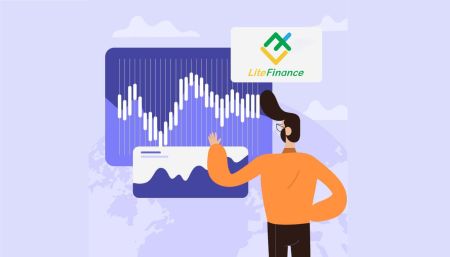Cách đăng ký và giao dịch Forex tại LiteFinance
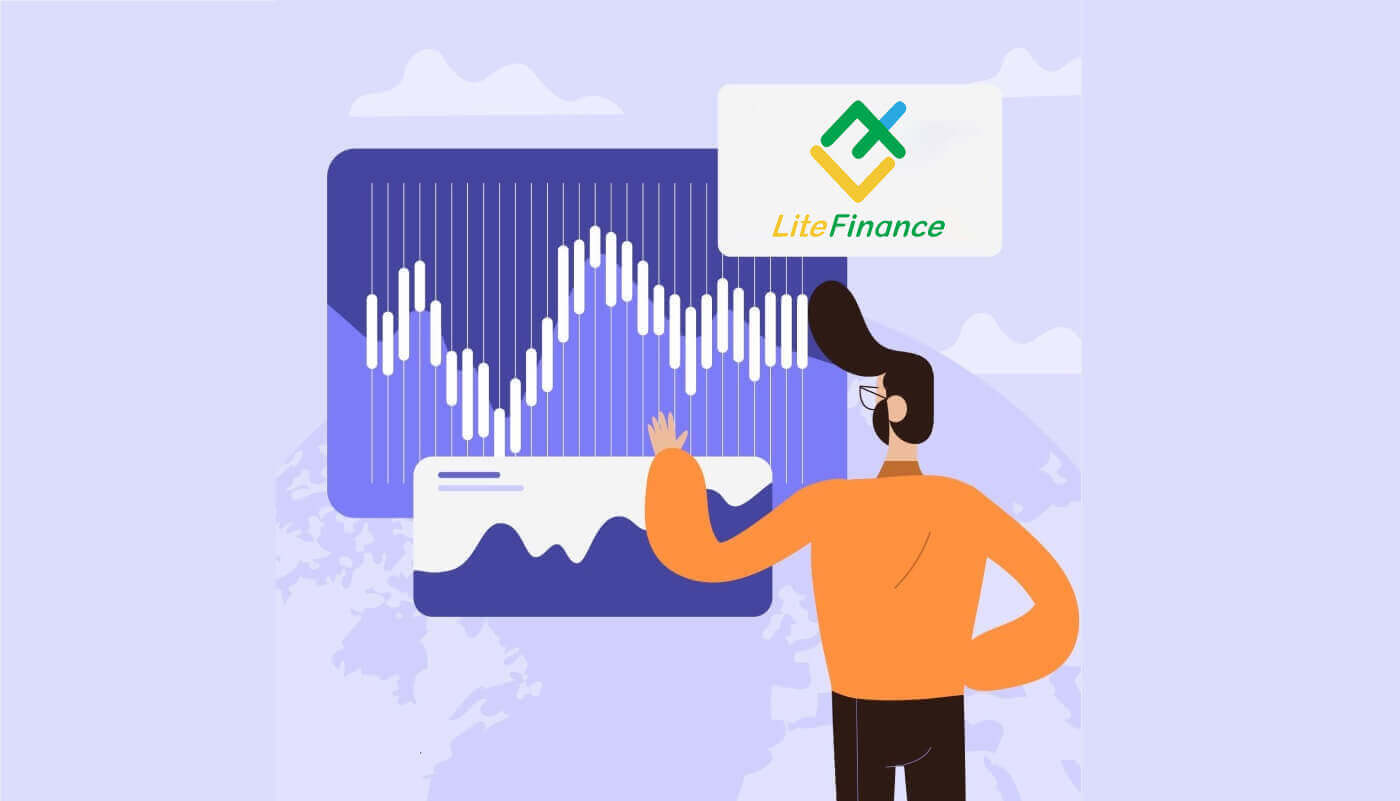
Cách đăng ký trên LiteFinance
Cách đăng ký tài khoản LiteFinance trên ứng dụng Web
Cách đăng ký tài khoản
Trước tiên, bạn sẽ cần vào trang chủ LiteFinance . Sau đó, tại trang chủ nhấn vào nút “Đăng ký” ở góc trên bên phải màn hình. Tại trang đăng ký, vui lòng hoàn thành các hành động sau: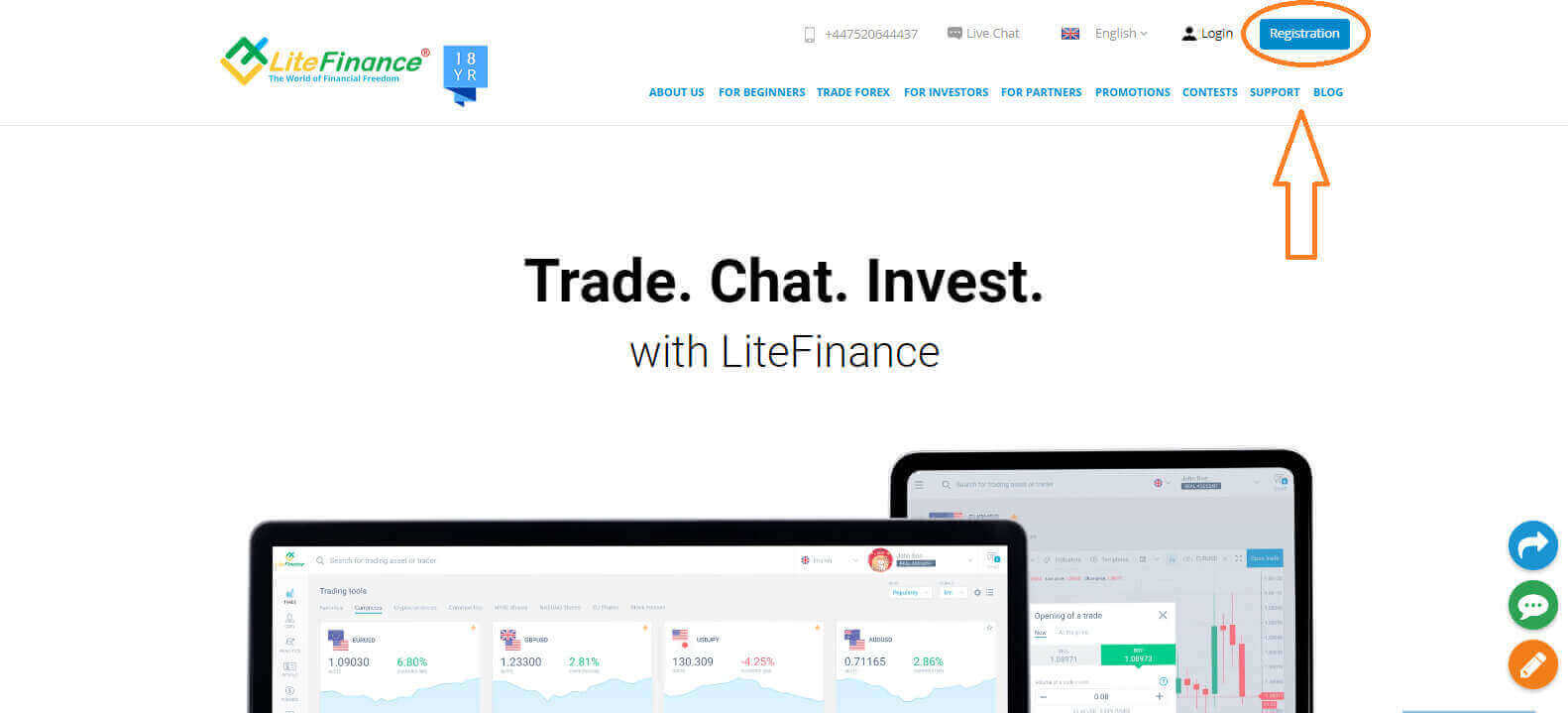
- Chọn quốc gia cư trú của bạn.
- Nhập địa chỉ email hoặc số điện thoại .
- Tạo một mật khẩu mạnh và an toàn.
- Vui lòng chọn hộp kiểm cho biết bạn đã đọc và đồng ý với Thỏa thuận khách hàng của LiteFinance.
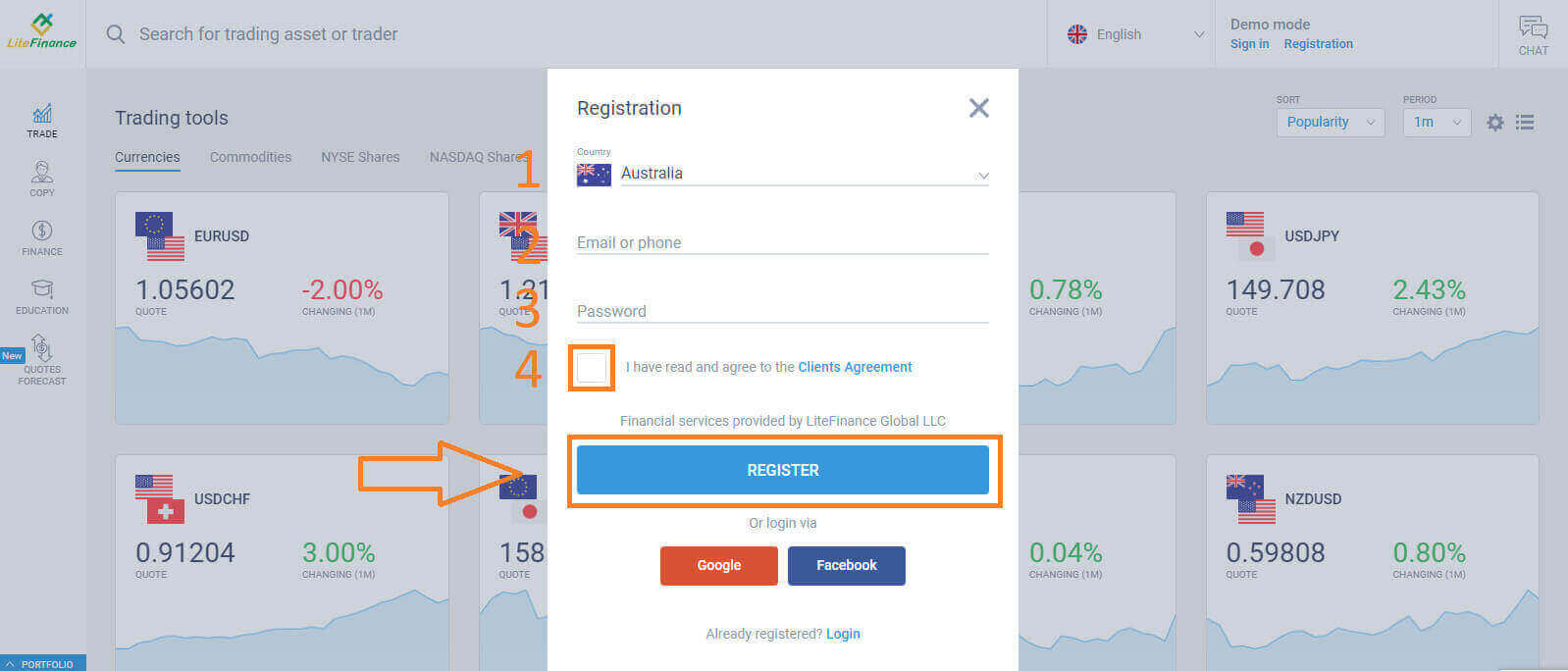
Trong vòng một phút, bạn sẽ nhận được mã xác minh, vui lòng kiểm tra email/số điện thoại của bạn. Sau đó điền vào biểu mẫu "Nhập mã" và nhấp vào nút "XÁC NHẬN ".
Bạn có thể yêu cầu mã mới cứ sau 2 phút nếu bạn chưa nhận được mã.
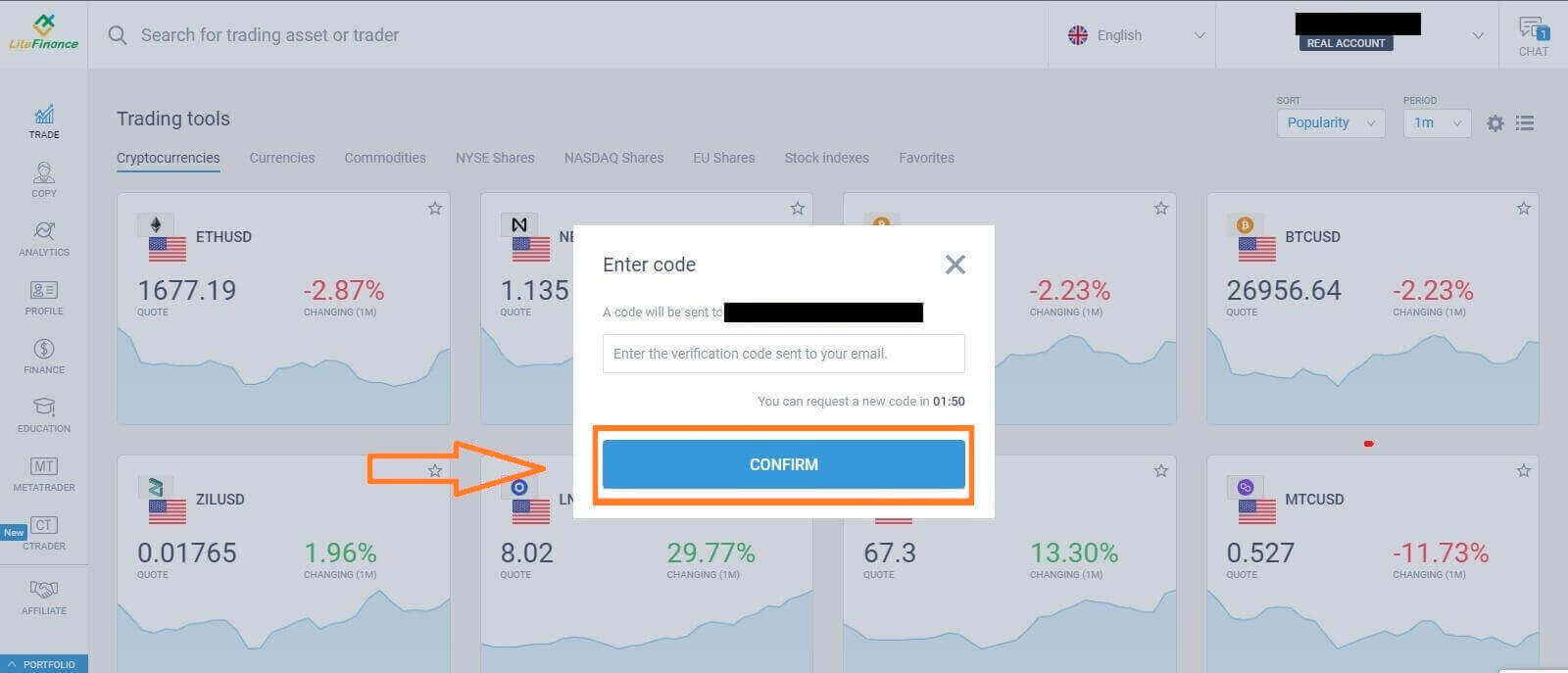
Chúc mừng! Bạn đã đăng ký thành công Tài khoản LiteFinance mới. Bây giờ bạn sẽ được chuyển đến LiteFinance Terminal .
Xác minh hồ sơ LiteFinance
Khi bạn tạo tài khoản LiteFinance, giao diện người dùng sẽ xuất hiện bên cạnh hộp trò chuyện ở góc trên bên phải. Di chuyển chuột đến "Hồ sơ của tôi" và nhấp vào nó.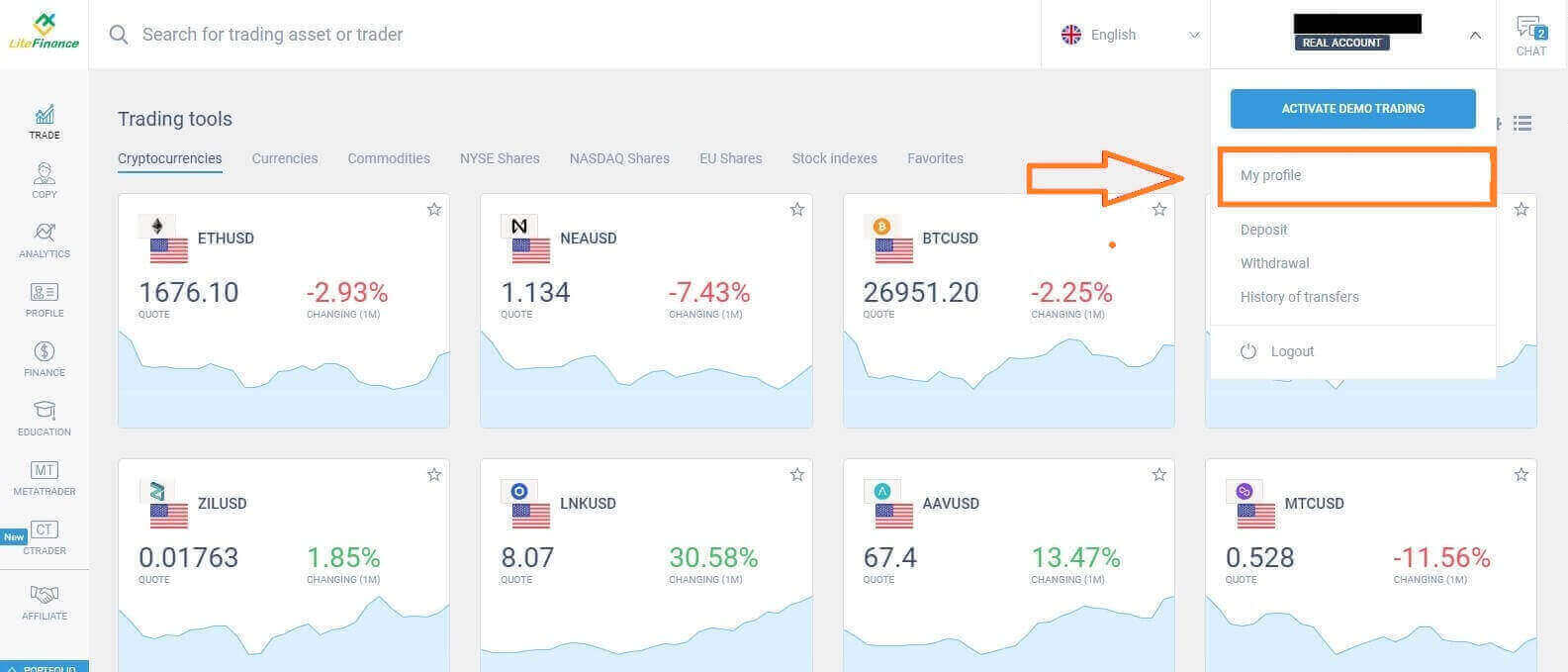 Trên trang tiếp theo, nhấp vào "Xác minh".
Trên trang tiếp theo, nhấp vào "Xác minh". 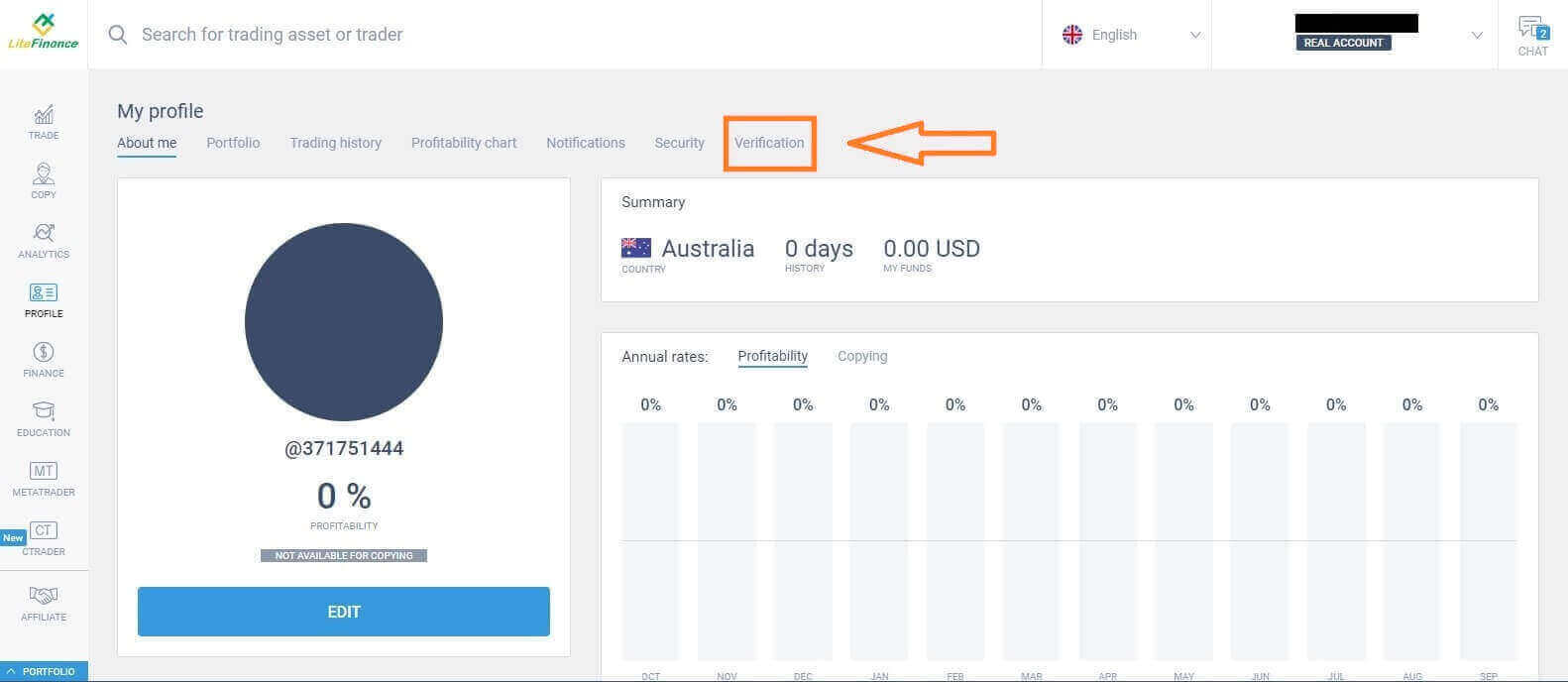
Trên màn hình sẽ có một biểu mẫu để bạn điền vào để xác minh thông tin của mình, chẳng hạn như:
- E-mail.
- Số điện thoại.
- Ngôn ngữ.
- Xác minh tên, giới tính và ngày sinh.
- Bằng chứng về Địa chỉ (Quốc gia, vùng, thành phố, địa chỉ và mã bưu điện).
- Trạng thái PEP của bạn (bạn chỉ cần đánh dấu vào ô tuyên bố bạn là PEP - Người tiếp xúc chính trị).
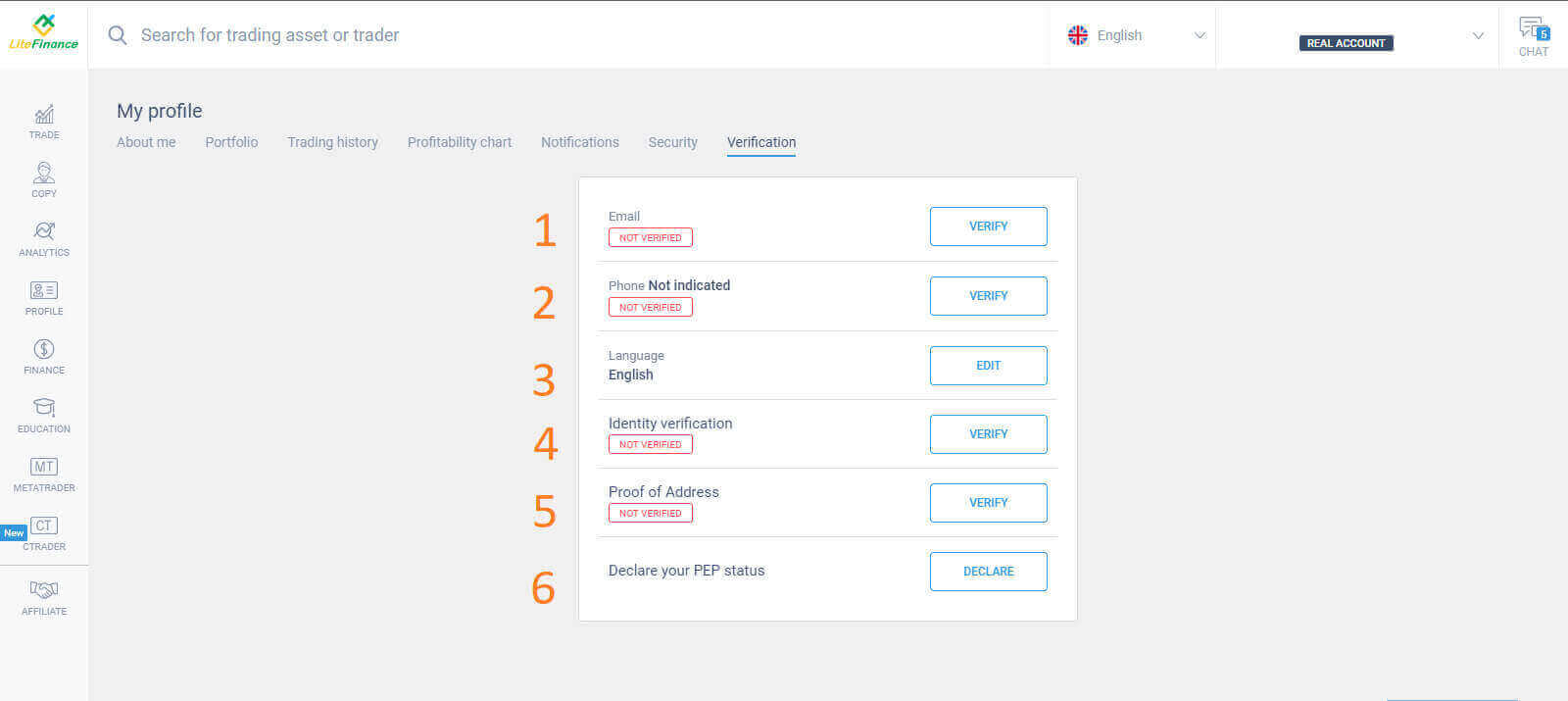
Cách tạo tài khoản giao dịch
Vui lòng chọn biểu tượng "CTRADER" ở bên trái màn hình.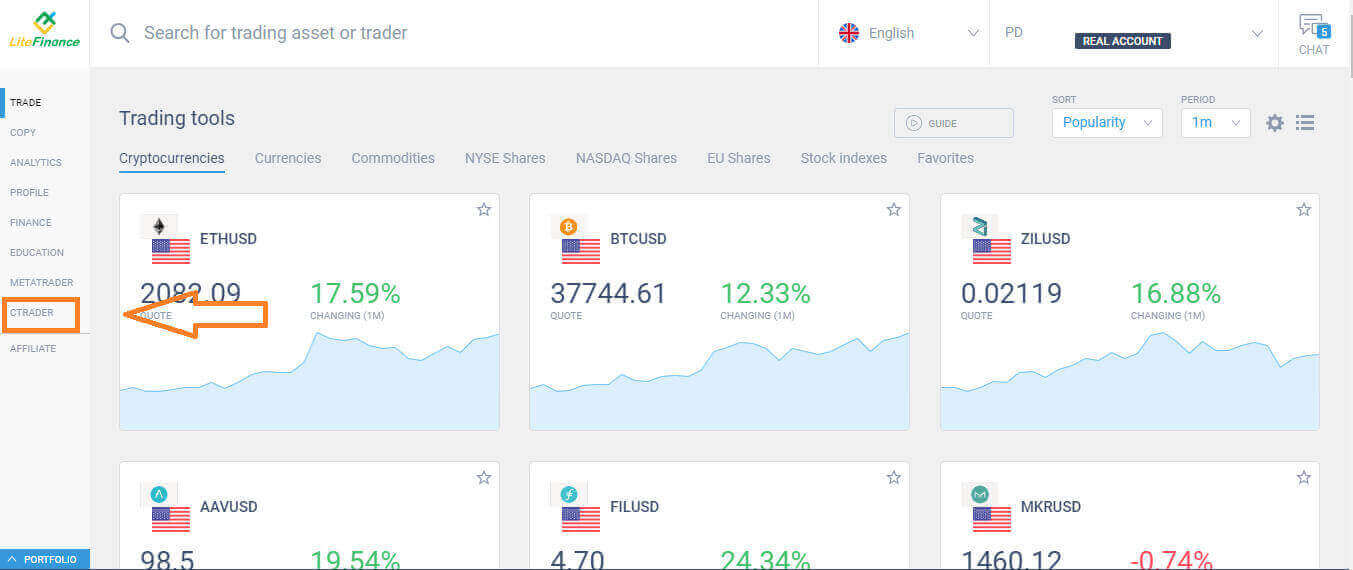 Để tiếp tục, vui lòng chọn "MỞ TÀI KHOẢN" .
Để tiếp tục, vui lòng chọn "MỞ TÀI KHOẢN" . 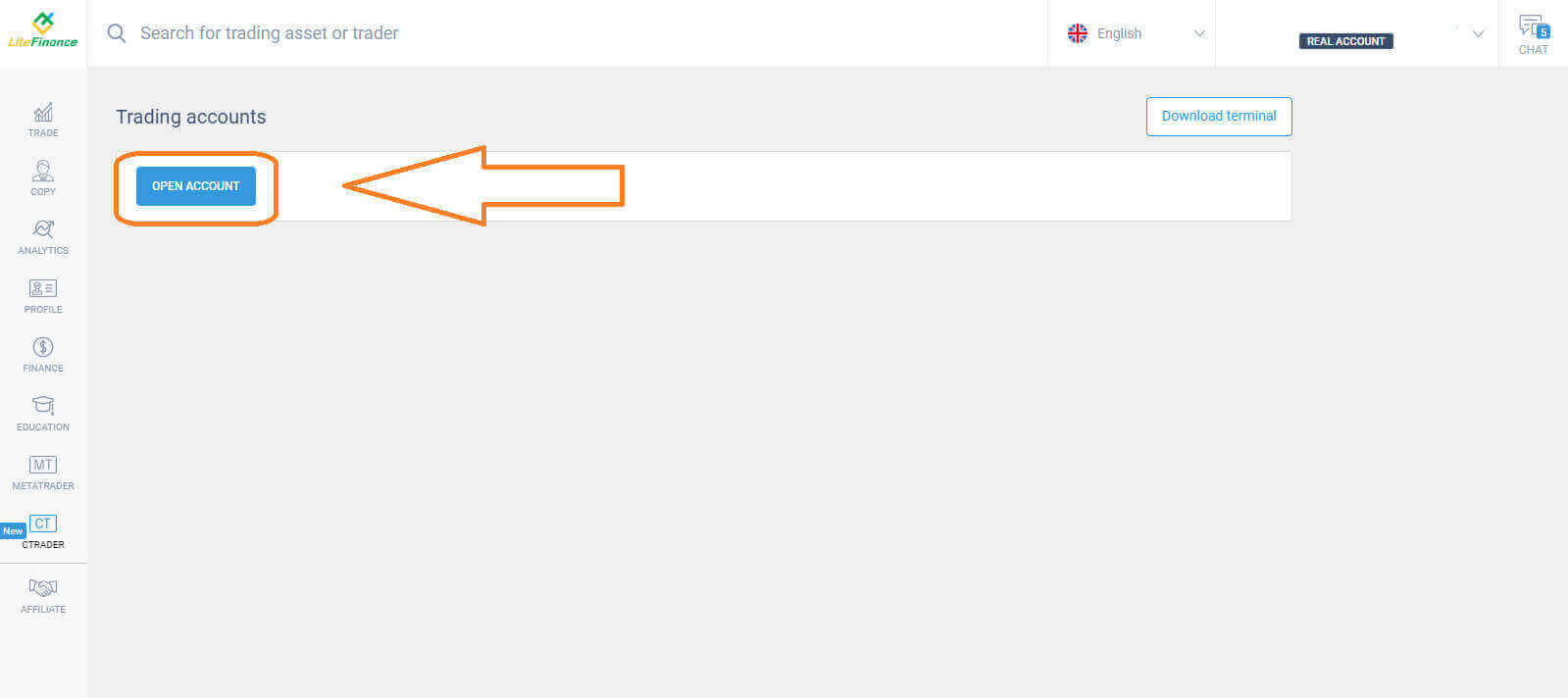 Trên biểu mẫu "Mở tài khoản giao dịch" , chọn đòn bẩy và loại tiền tệ của bạn, sau đó chọn "MỞ TÀI KHOẢN GIAO DỊCH" .
Trên biểu mẫu "Mở tài khoản giao dịch" , chọn đòn bẩy và loại tiền tệ của bạn, sau đó chọn "MỞ TÀI KHOẢN GIAO DỊCH" . 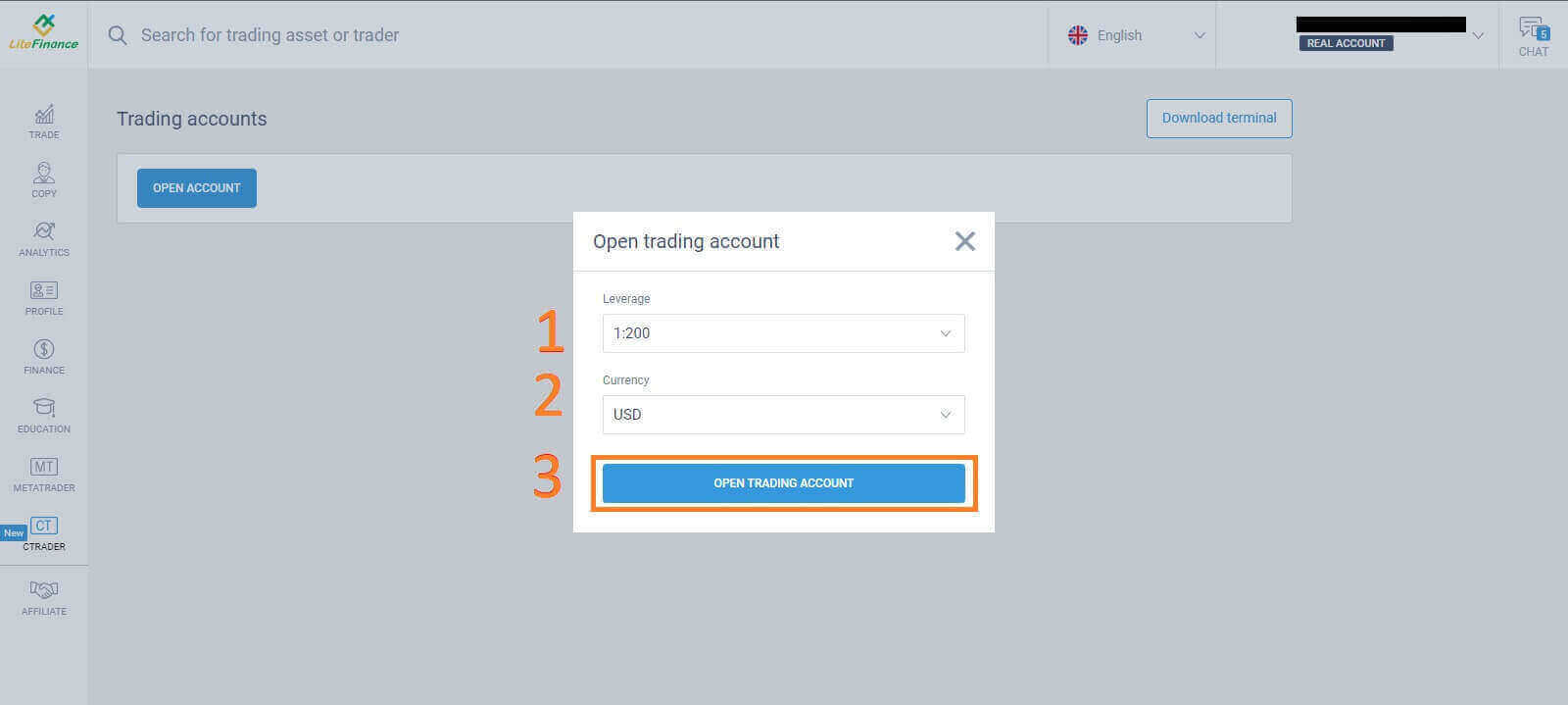 Chúc mừng! Tài khoản giao dịch của bạn đã được tạo thành công.
Chúc mừng! Tài khoản giao dịch của bạn đã được tạo thành công.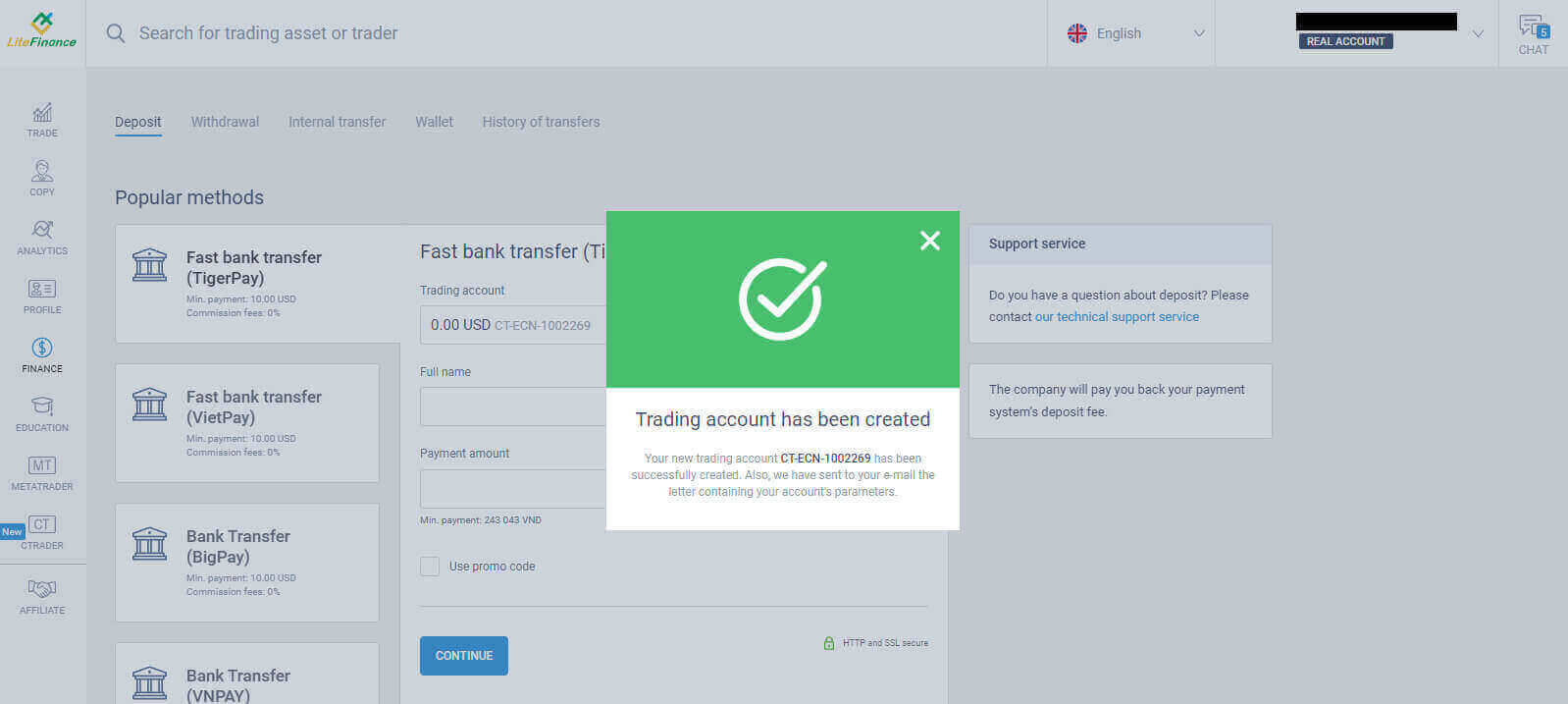
Cách đăng ký tài khoản LiteFinance trên ứng dụng di động
Thiết lập và đăng ký tài khoản
Cài đặt Ứng dụng giao dịch di động LiteFinance từ App Store cũng như Google Play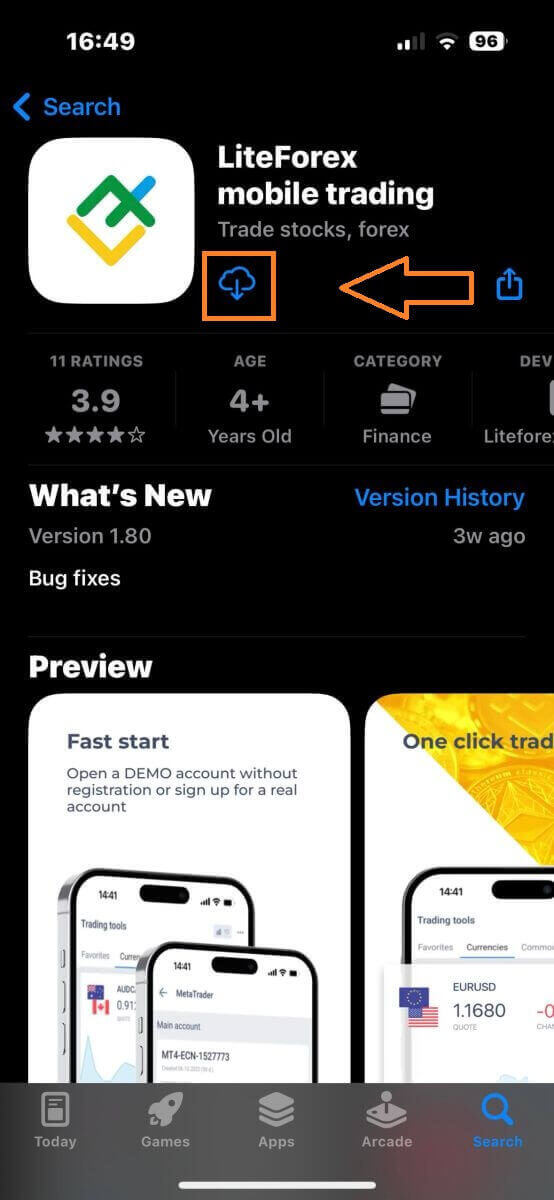
Chạy Ứng dụng giao dịch LiteFinance trên thiết bị di động của bạn, sau đó chọn "Đăng ký" .
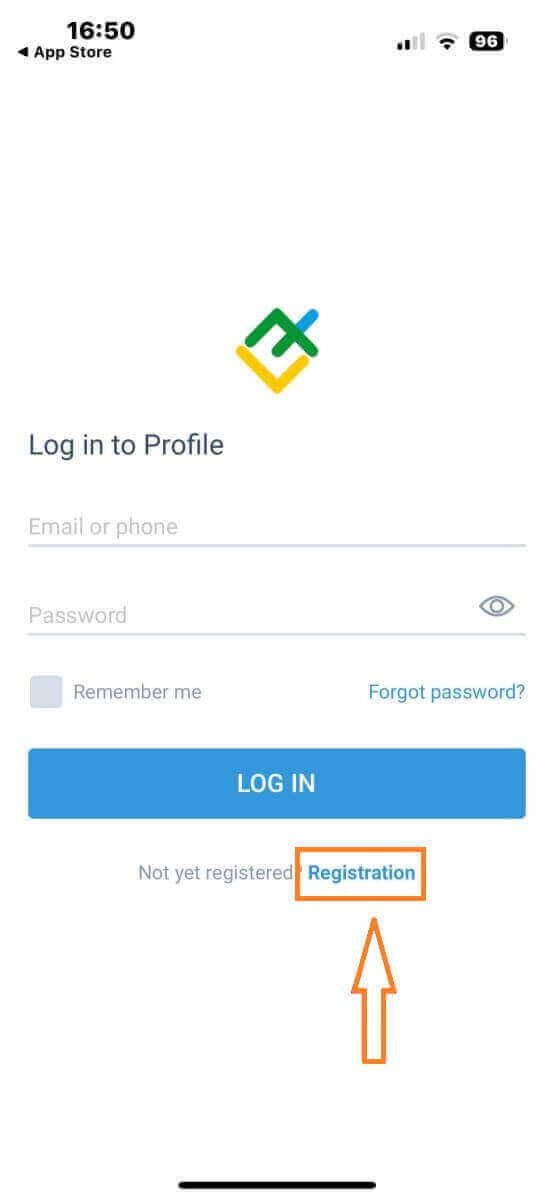
Để tiếp tục, bạn cần hoàn thành mẫu đăng ký bằng cách cung cấp thông tin cụ thể:
- Chọn quốc gia cư trú của bạn.
- Cung cấp địa chỉ email hoặc số điện thoại của bạn.
- Thiết lập mật khẩu an toàn.
- Đánh dấu vào ô tuyên bố bạn đã đọc và đồng ý với Thỏa thuận khách hàng của LiteFinance.
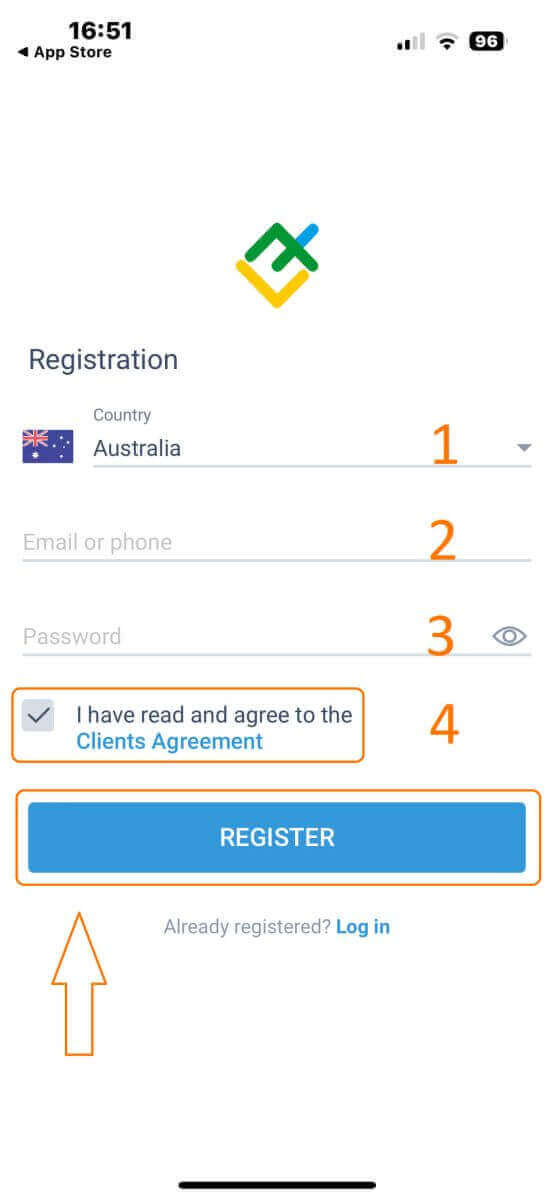
Sau một phút, bạn sẽ nhận được mã xác minh gồm 6 chữ số qua điện thoại hoặc email. Kiểm tra hộp thư đến của bạn và nhập mã.
Ngoài ra, nếu bạn chưa nhận được mã trong vòng hai phút, hãy chạm vào "GỬI LẠI" . Ngược lại hãy chọn "XÁC NHẬN" .
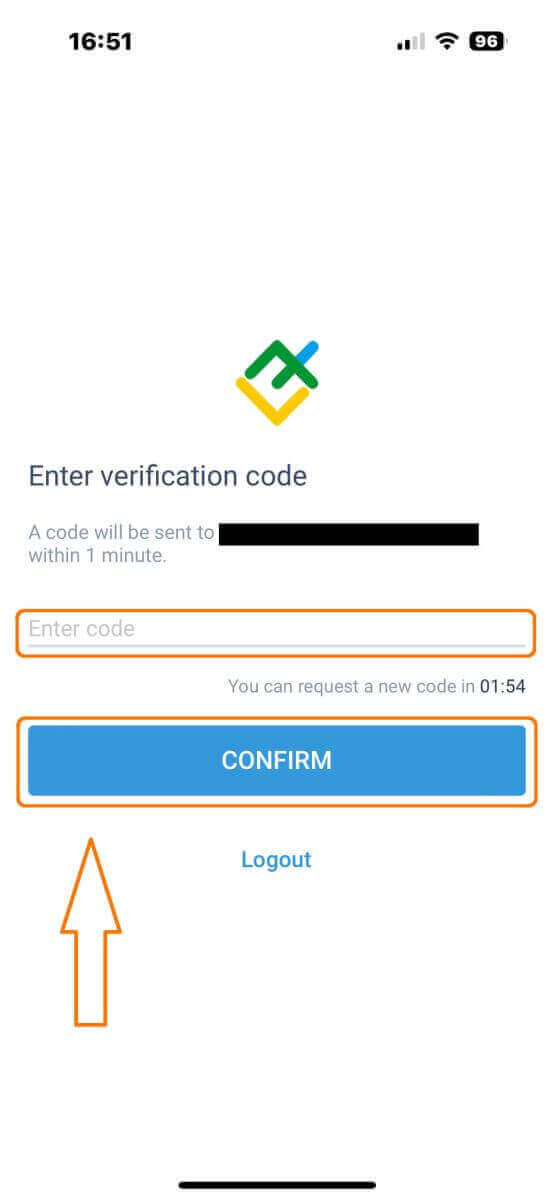
Bạn có thể tạo số PIN của riêng mình, là mã gồm 6 chữ số. Bước này là tùy chọn; tuy nhiên, bạn phải hoàn thành nó trước khi truy cập vào giao diện giao dịch.
Chúc mừng! Bạn đã thiết lập thành công và hiện đã sẵn sàng sử dụng Ứng dụng giao dịch di động LiteFinance.
Xác minh hồ sơ LiteFinance
Nhấn vào "Thêm" ở góc dưới bên phải của trang chủ.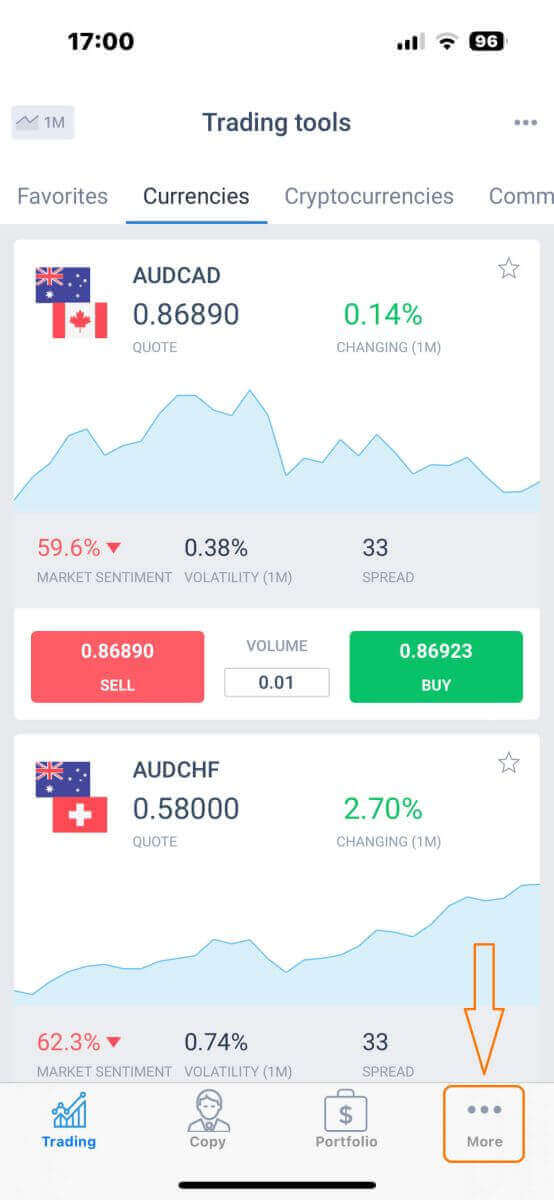
Trên tab đầu tiên, hãy nhìn bên cạnh số điện thoại/địa chỉ email của bạn và nhấp vào mũi tên thả xuống.

Chọn "Xác minh".
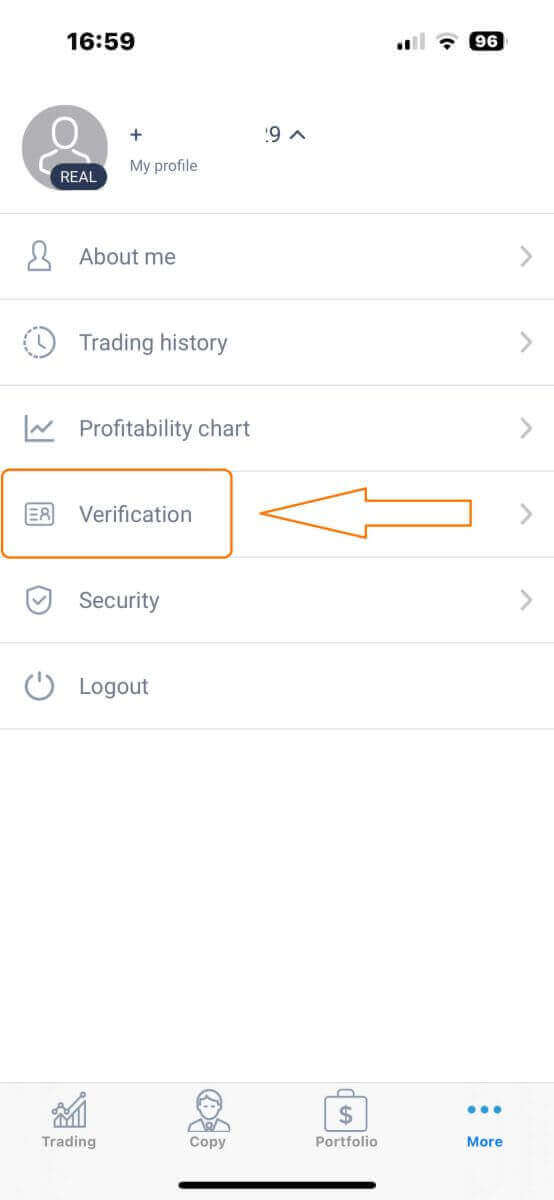
Hãy đảm bảo rằng bạn điền và xác thực tất cả các chi tiết được yêu cầu trên trang xác minh:
- Địa chỉ email.
- Số điện thoại.
- Xác minh danh tính.
- Chứng minh địa chỉ.
- Khai báo trạng thái PEP của bạn.
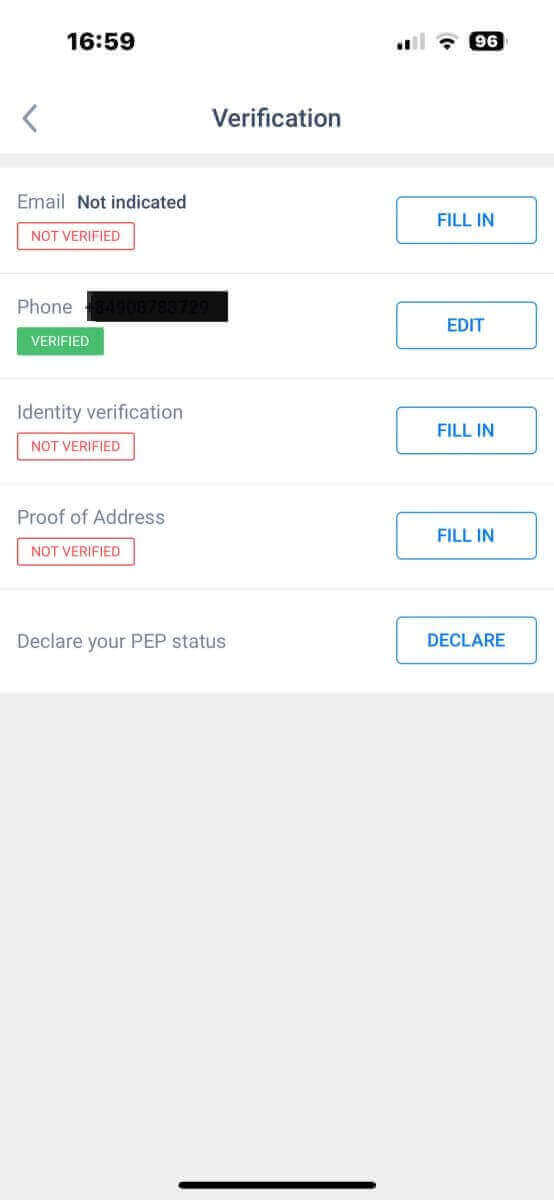
Cách tạo tài khoản giao dịch mới
Để truy cập MetaTrader , hãy quay lại màn hình "Thêm" và chọn biểu tượng tương ứng.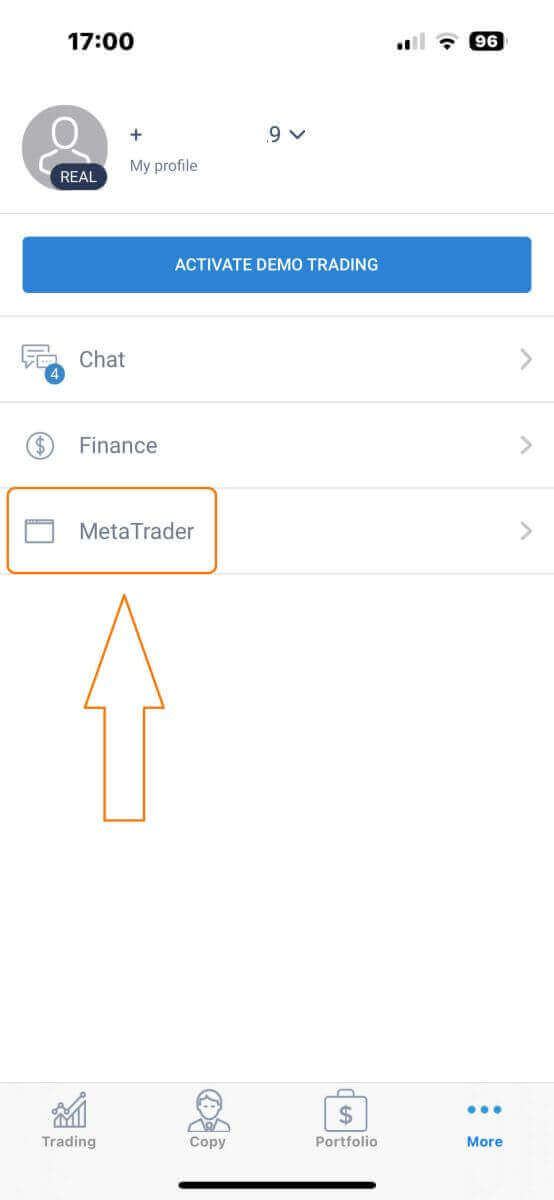
Vui lòng cuộn xuống cho đến khi bạn tìm thấy nút "MỞ TÀI KHOẢN" , sau đó nhấn vào nút đó.
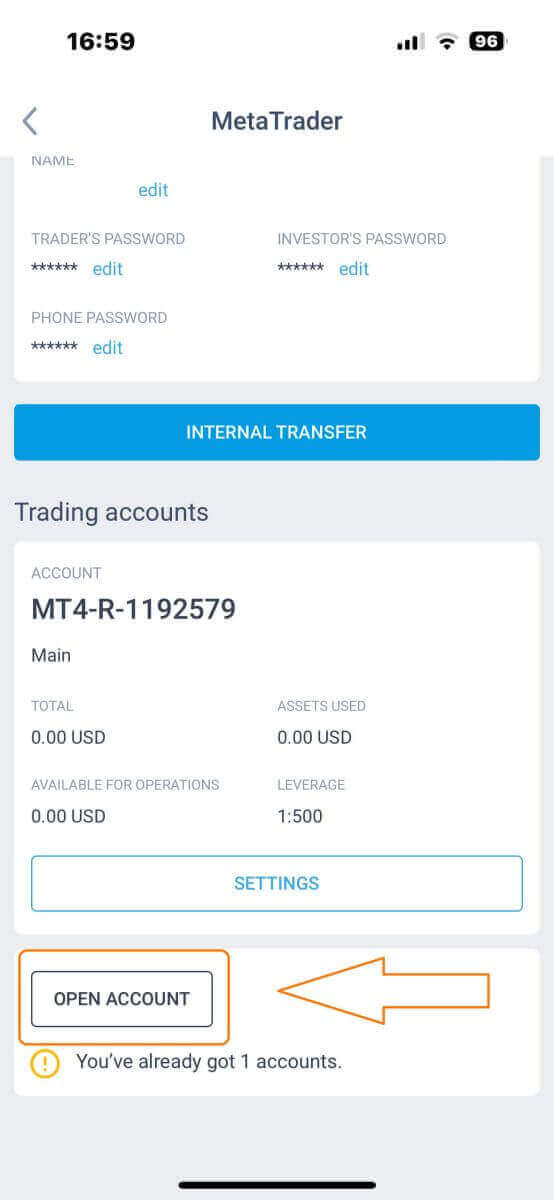
Vui lòng nhập loại tài khoản, đòn bẩy và loại tiền tệ của bạn vào ô "Mở tài khoản giao dịch" và nhấp vào "MỞ TÀI KHOẢN GIAO DỊCH" để hoàn tất.
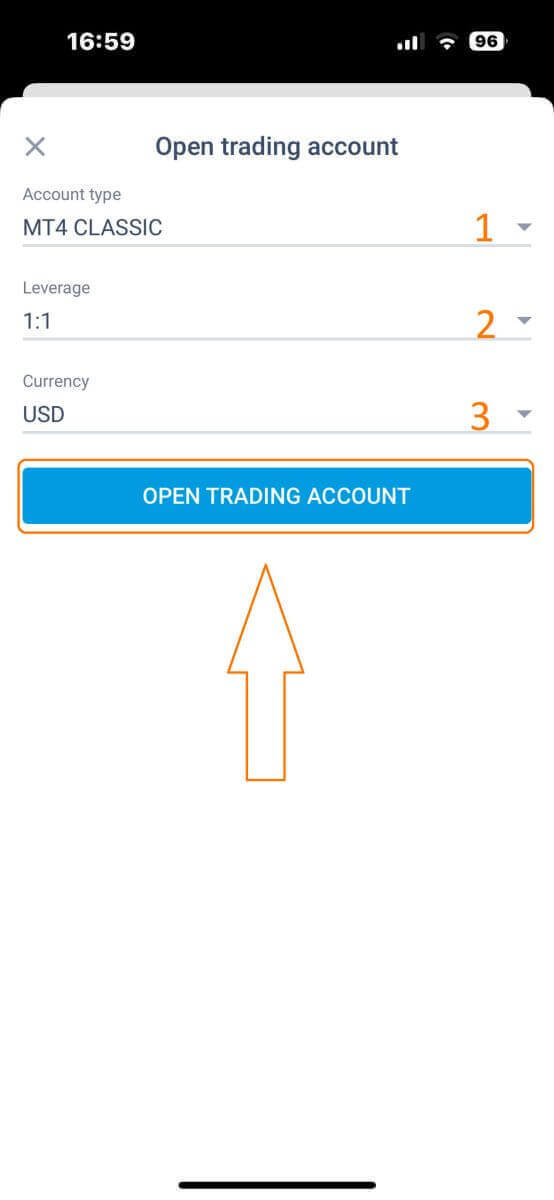
Bạn đã tạo thành công tài khoản giao dịch! Tài khoản giao dịch mới của bạn sẽ hiển thị bên dưới và hãy nhớ đặt một trong số chúng làm tài khoản chính của bạn.
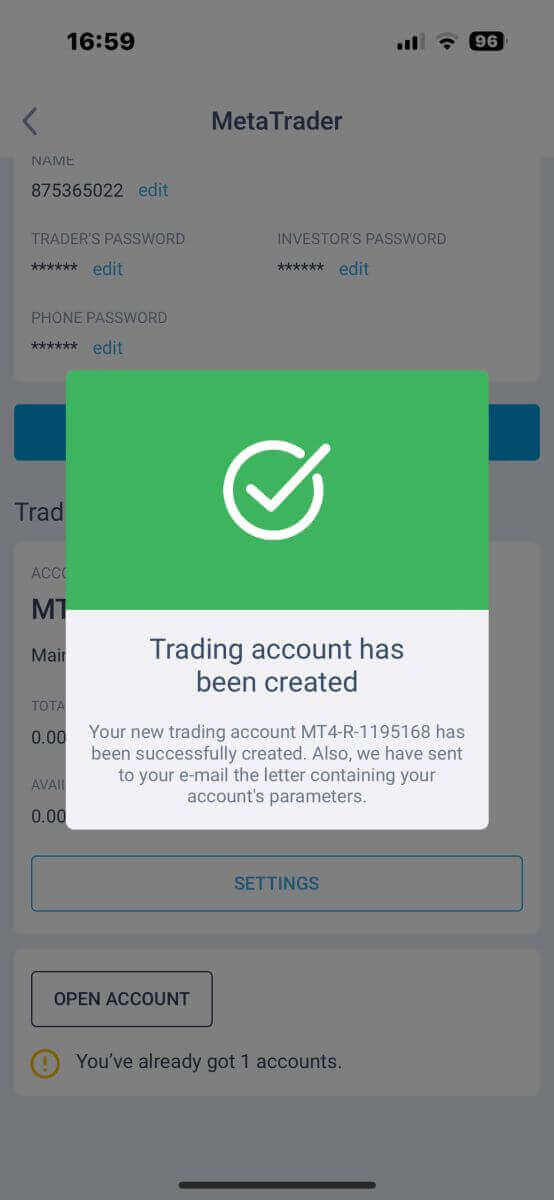
Cách giao dịch trên LiteFinance
Bước đầu tiên là truy cập trang chủ LiteFinance bằng tài khoản đã đăng ký. Sau đó chọn tab “METATRADER” (Nếu chưa đăng ký tài khoản hoặc chưa rõ về quy trình đăng nhập, bạn có thể tham khảo bài viết sau để được hướng dẫn: Cách đăng nhập vào LiteFinance ). 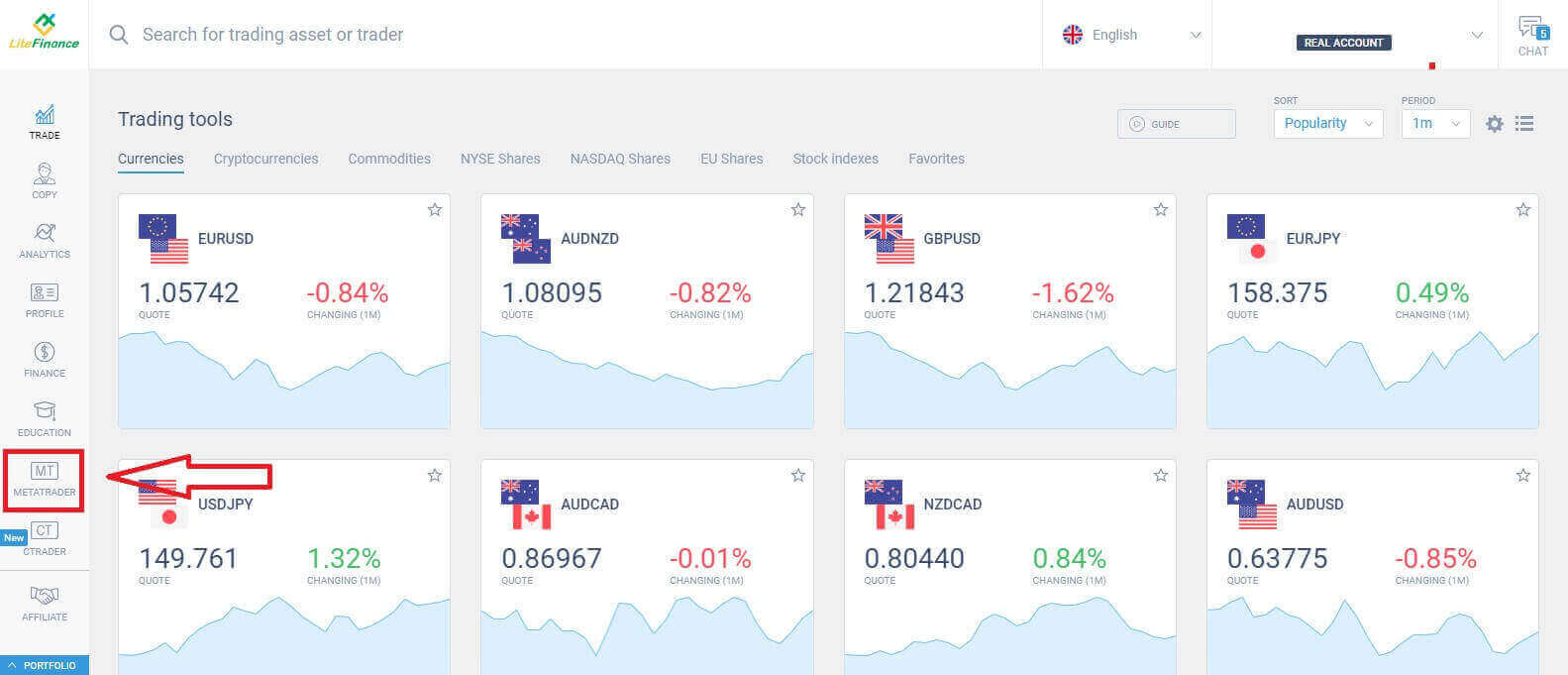
Tiếp theo, chọn tài khoản giao dịch mà bạn muốn sử dụng làm tài khoản chính. Nếu tài khoản đã chọn không phải là tài khoản chính, hãy nhấp vào dòng chữ "Chuyển thành tài khoản chính" ở cùng hàng với tài khoản đã chọn. 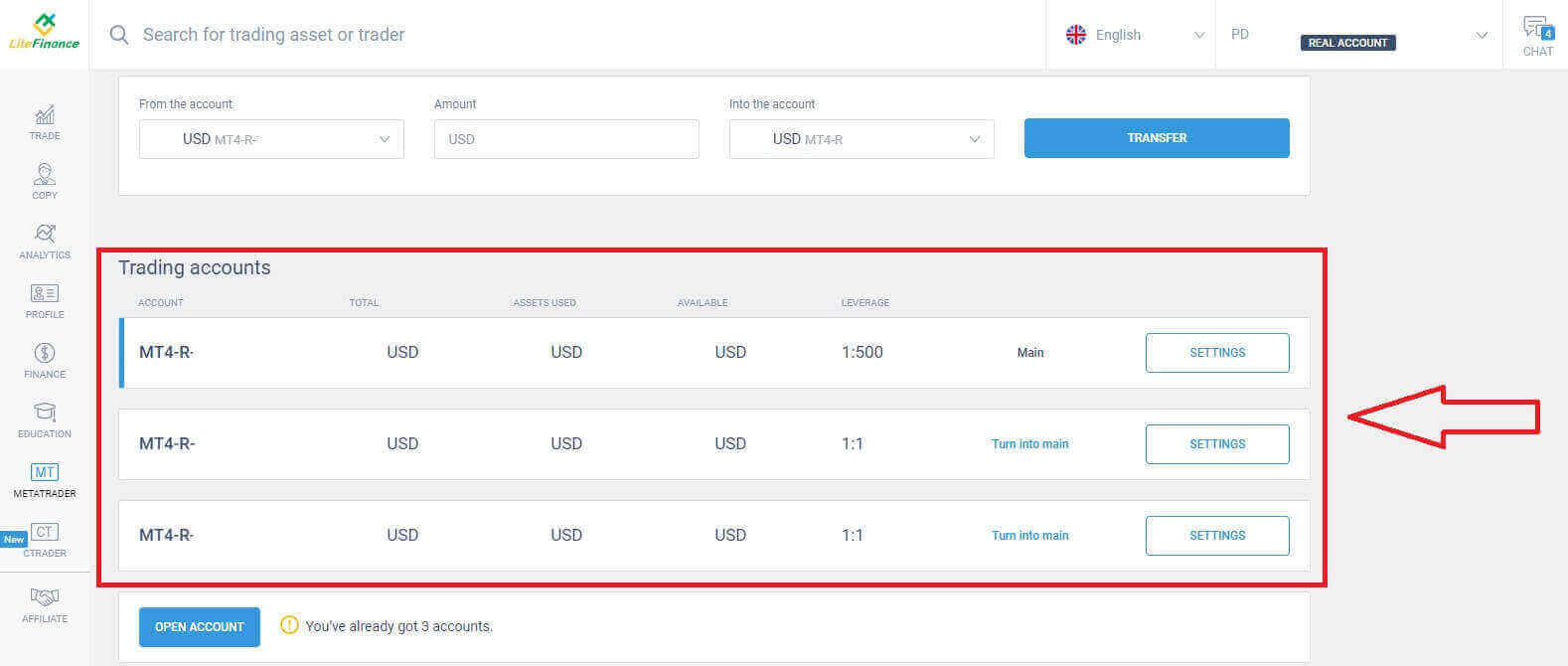 Cuộn chuột lên và tại đây, bạn sẽ tìm thấy một số thông tin quan trọng bạn cần để đăng nhập:
Cuộn chuột lên và tại đây, bạn sẽ tìm thấy một số thông tin quan trọng bạn cần để đăng nhập:
- Số đăng nhập máy chủ.
- Máy chủ để đăng nhập.
- Tên được hiển thị trong thiết bị đầu cuối.
- Mật khẩu của người giao dịch để đăng nhập.
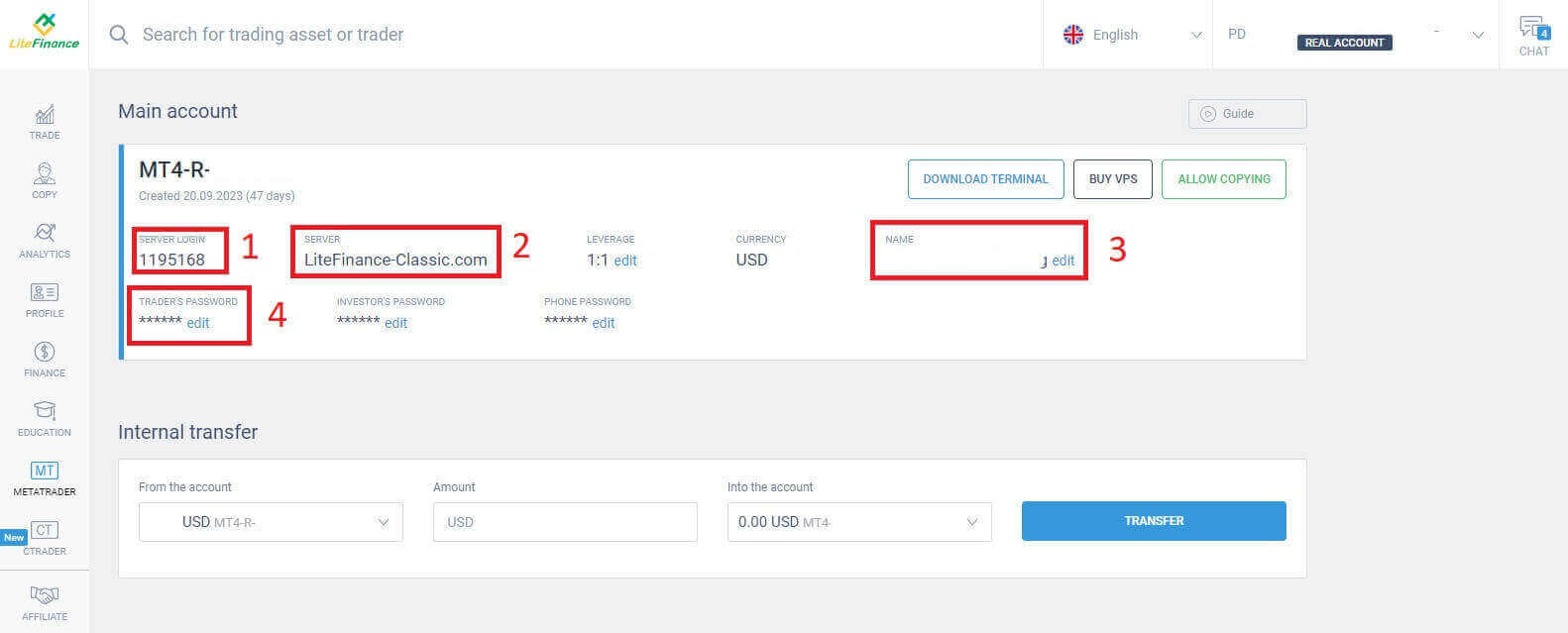
Đối với phần mật khẩu, nhấp vào nút "chỉnh sửa" bên cạnh trường mật khẩu để thay đổi mật khẩu của bạn cho phù hợp với yêu cầu của hệ thống. Sau khi bạn hoàn thành việc đó, hãy nhấp vào "Lưu" . 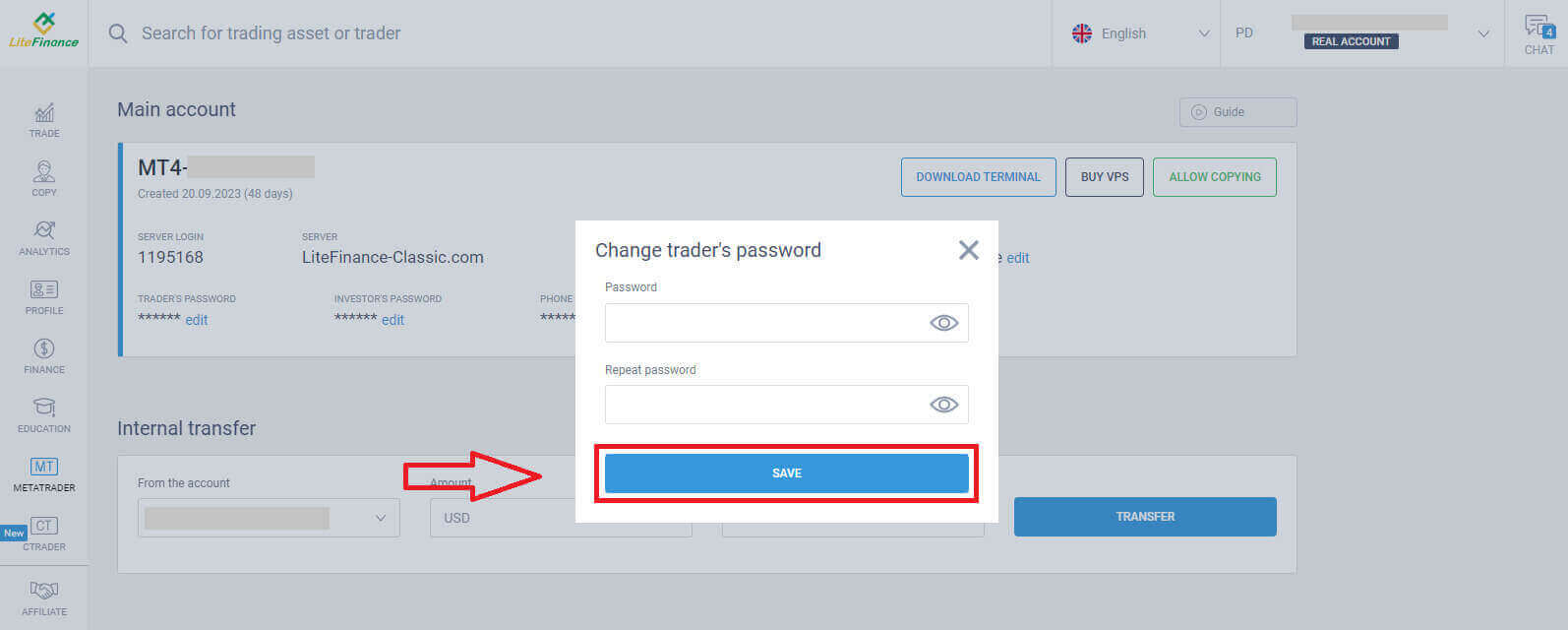
Trong bước tiếp theo, bạn sẽ tiến hành tải xuống và khởi chạy LiteFinance MT4 Terminal bằng cách nhấp vào nút "TẢI XUỐNG TERMINAL" .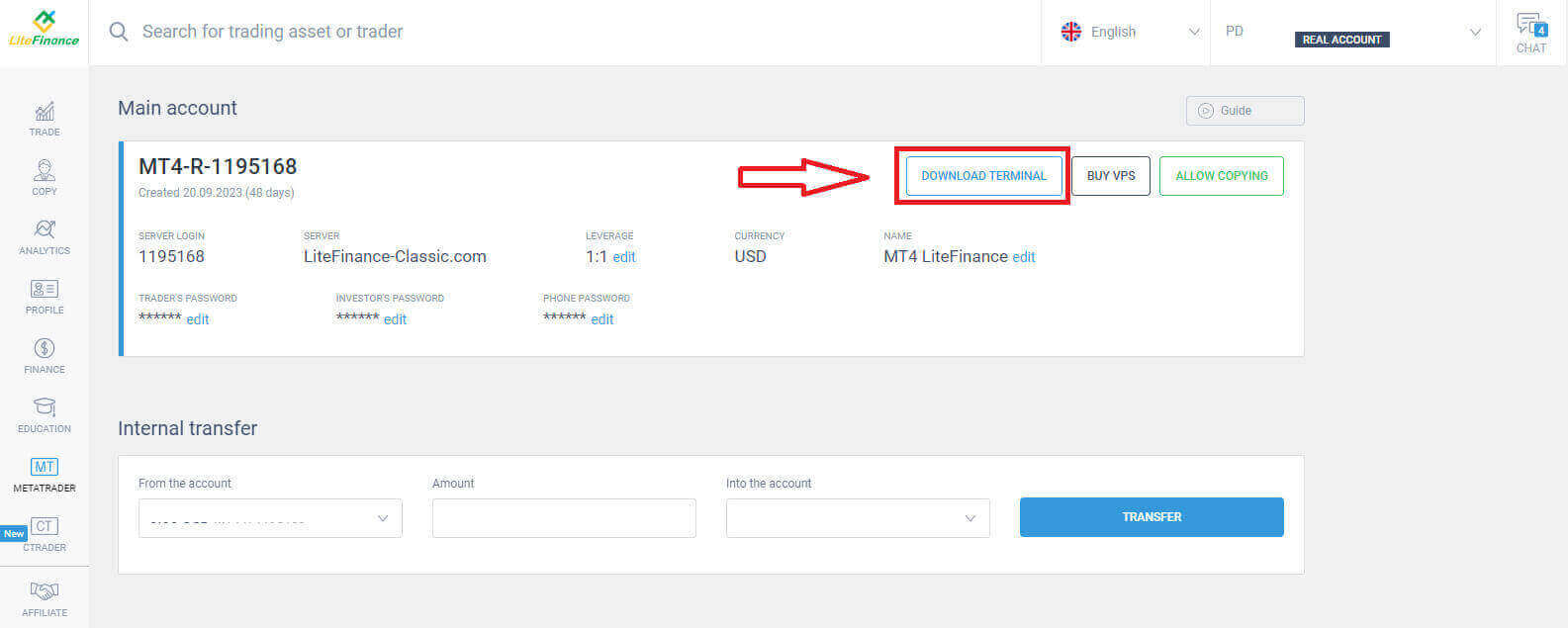
Sau khi chạy thiết bị đầu cuối, vui lòng chọn menu "Tệp" ở góc trên cùng bên trái của màn hình.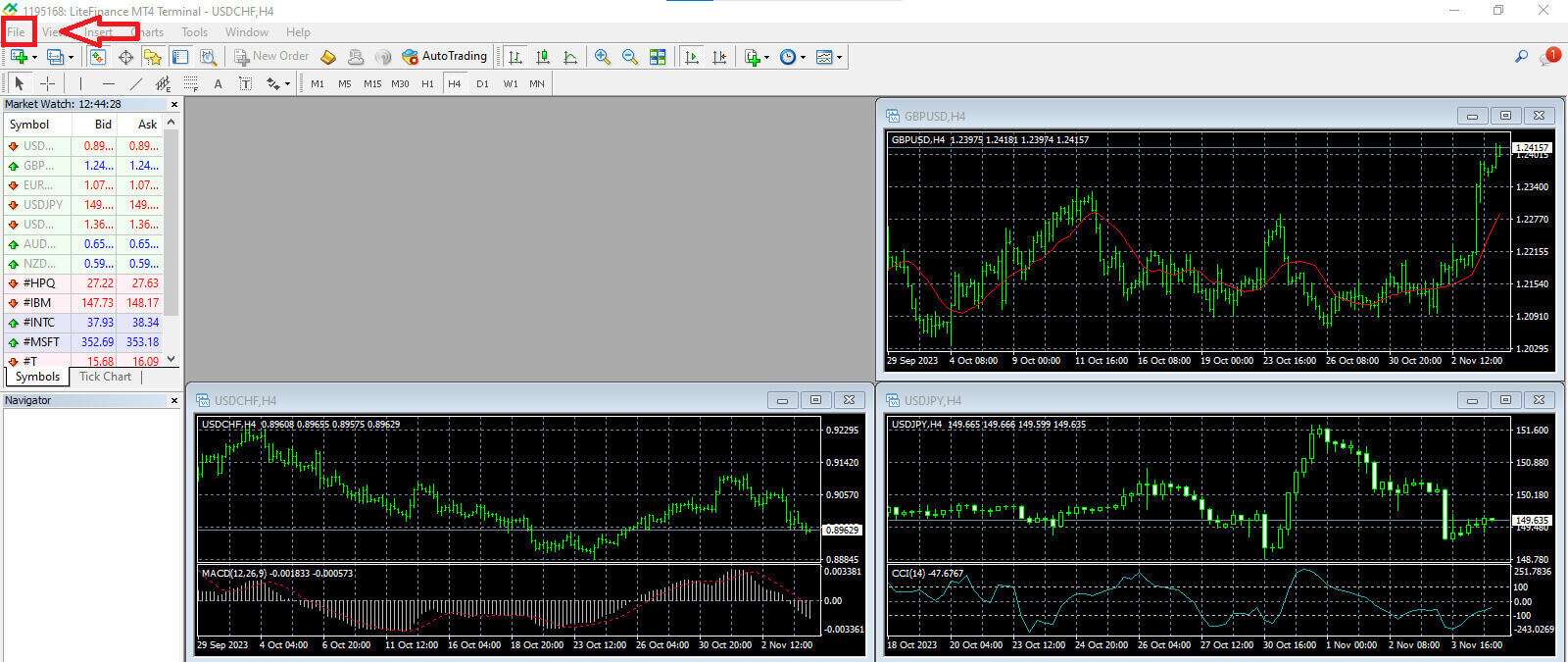
Tiếp tục bằng cách chọn "Đăng nhập vào tài khoản giao dịch" để mở biểu mẫu đăng nhập. 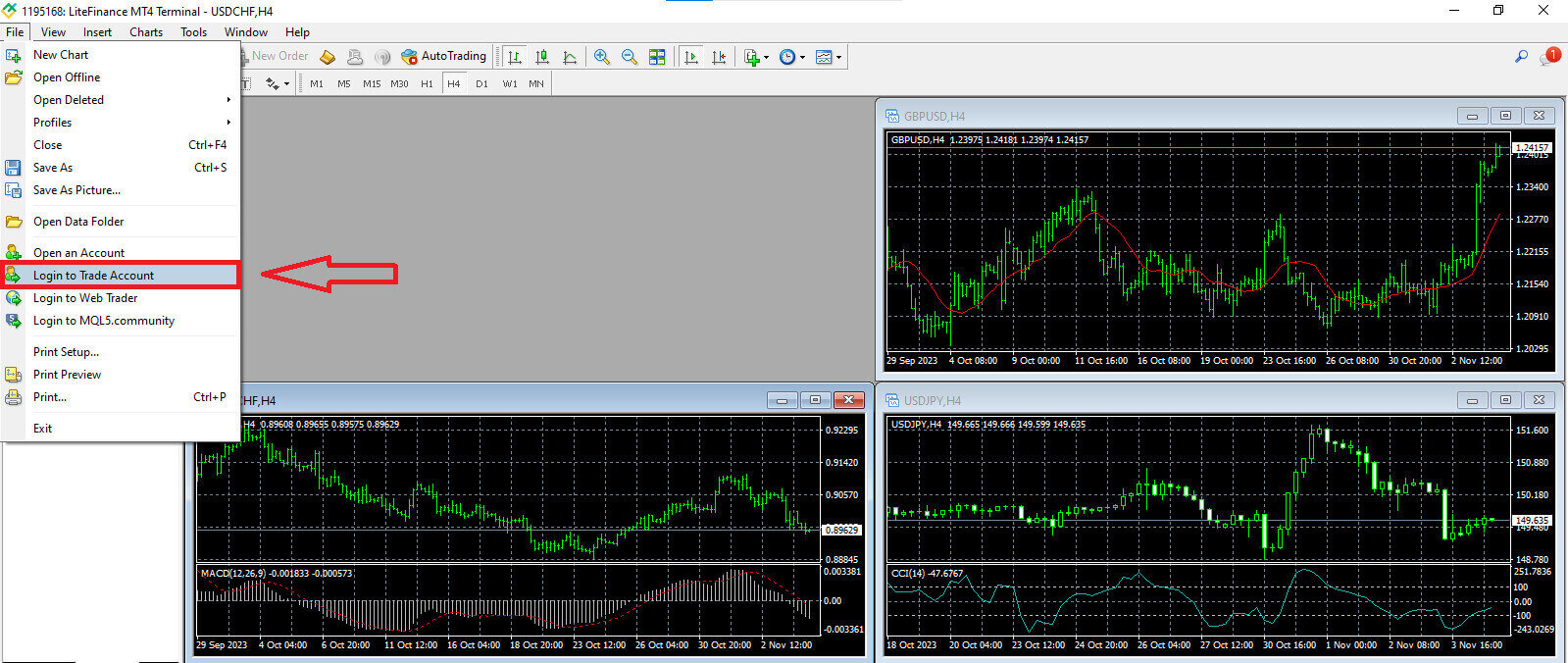
Trong biểu mẫu này, bạn sẽ cần cung cấp một số thông tin từ tài khoản giao dịch đã chọn ở bước trước để đăng nhập:
- Trong ô trống đầu tiên từ trên xuống, nhập số "ĐĂNG NHẬP MÁY CHỦ" của bạn .
- Nhập mật khẩu mà bạn đã tạo ở bước trước.
- Chọn máy chủ giao dịch mà hệ thống hiển thị trong cài đặt tài khoản giao dịch.
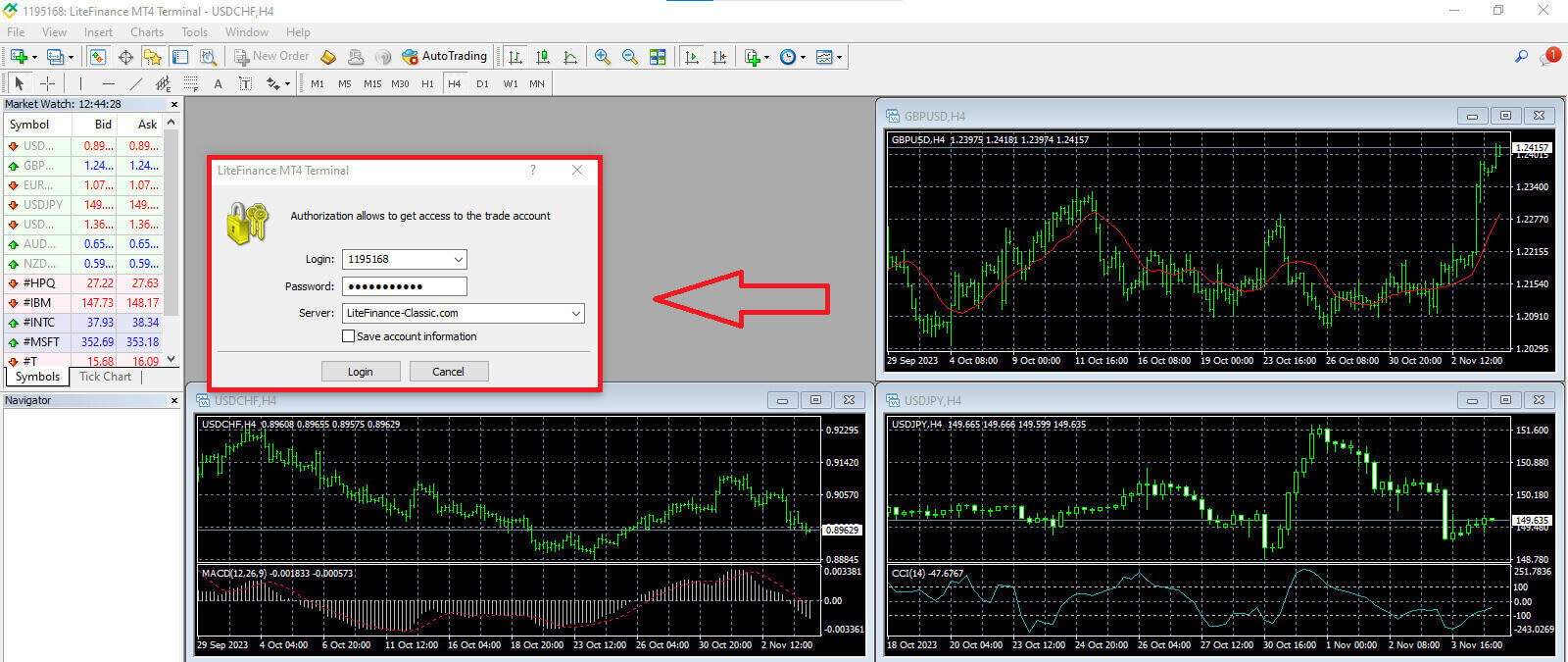
Cách đặt lệnh mới trên LiteFinance MT4
Trước tiên, bạn cần chọn nội dung và truy cập biểu đồ của nó.
Để xem Market Watch, bạn có thể vào menu "Xem" và nhấp vào Market Watch hoặc sử dụng phím tắt Ctrl+M. Trong phần này, một danh sách các ký hiệu được hiển thị. Để hiển thị danh sách đầy đủ, bạn có thể nhấp chuột phải vào cửa sổ và chọn "Hiển thị tất cả" . Nếu bạn muốn thêm một bộ công cụ cụ thể vào Market Watch, bạn có thể làm như vậy bằng cách sử dụng menu thả xuống "Biểu tượng" .
Để tải một tài sản cụ thể, chẳng hạn như một cặp tiền tệ, vào biểu đồ giá, hãy nhấp một lần vào cặp đó. Sau khi chọn xong, hãy nhấp và giữ nút chuột, kéo nó đến vị trí mong muốn và thả nút. 
Để mở giao dịch, trước tiên, hãy chọn tùy chọn menu "Lệnh mới" hoặc nhấp vào biểu tượng tương ứng trên thanh công cụ chuẩn. 
Một cửa sổ sẽ xuất hiện ngay lập tức, chứa các cài đặt giúp bạn đặt hàng chính xác và dễ dàng hơn:
- Ký hiệu : Đảm bảo rằng ký hiệu tiền tệ bạn muốn giao dịch hiển thị trong hộp ký hiệu.
- Khối lượng : Bạn cần xác định quy mô hợp đồng bằng cách chọn nó từ các tùy chọn có sẵn trong menu thả xuống sau khi nhấp vào mũi tên hoặc bằng cách nhập thủ công giá trị mong muốn vào hộp khối lượng. Hãy nhớ rằng quy mô hợp đồng của bạn ảnh hưởng trực tiếp đến lợi nhuận hoặc thua lỗ tiềm năng.
- Nhận xét : Phần này là tùy chọn, nhưng bạn có thể sử dụng nó để chú thích các giao dịch của mình nhằm mục đích nhận dạng.
- Loại : Lệnh này được định cấu hình là khớp lệnh thị trường theo mặc định bao gồm Khớp lệnh thị trường (liên quan đến việc khớp lệnh ở giá thị trường hiện tại) và Lệnh chờ (được sử dụng để thiết lập mức giá trong tương lai mà bạn dự định bắt đầu giao dịch của mình).

Cuối cùng, bạn phải xác định loại lệnh bạn muốn bắt đầu, đưa ra lựa chọn giữa lệnh bán hoặc lệnh mua.
- Bán theo thị trường: Các lệnh này bắt đầu ở mức giá dự thầu và kết thúc ở mức giá chào bán. Với loại lệnh này, giao dịch của bạn có khả năng tạo ra lợi nhuận khi giá giảm.
- Mua theo thị trường: Các lệnh này bắt đầu ở giá chào bán và kết thúc ở giá chào mua. Với loại lệnh này, giao dịch của bạn có thể sinh lời nếu giá tăng.

Cách đặt Lệnh chờ xử lý trên LiteFinance MT4
Có bao nhiêu lệnh chờ xử lý
Ngược lại với các lệnh thực hiện ngay lập tức, được thực hiện theo giá thị trường hiện tại, các lệnh chờ xử lý cho phép bạn đặt các lệnh kích hoạt khi giá đạt đến một mức cụ thể do bạn xác định. Có bốn loại lệnh chờ nhưng chúng ta có thể phân loại chúng thành hai loại chính:- Lệnh mong muốn phá vỡ một mức thị trường nhất định.
- Đơn đặt hàng dự kiến sẽ phục hồi trở lại từ một mức độ thị trường nhất định.
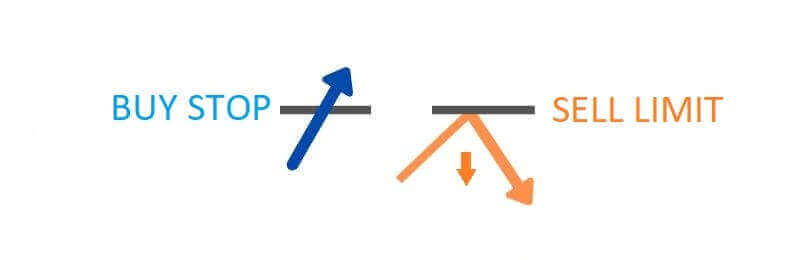
Mua Dừng
Lệnh Dừng mua cho phép bạn đặt lệnh mua ở mức giá cao hơn giá thị trường hiện tại. Ví dụ: nếu giá thị trường hiện tại là 500 đô la và Điểm dừng mua của bạn được đặt ở mức 570 đô la, thì một vị thế mua hoặc vị thế mua sẽ được bắt đầu khi thị trường đạt đến mức giá này.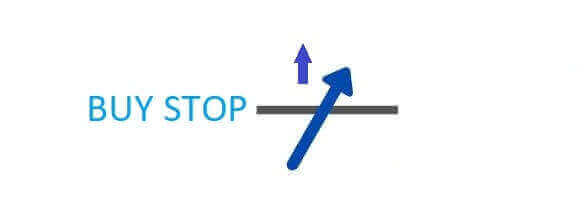
Dừng bán
Lệnh Dừng bán cung cấp tùy chọn đặt lệnh bán ở mức giá thấp hơn giá thị trường hiện tại. Ví dụ: nếu giá thị trường hiện tại ở mức 800 USD và giá Dừng bán của bạn được cố định ở mức 750 USD, thì vị thế bán hoặc 'bán' sẽ được kích hoạt khi thị trường đạt đến mức giá cụ thể đó.
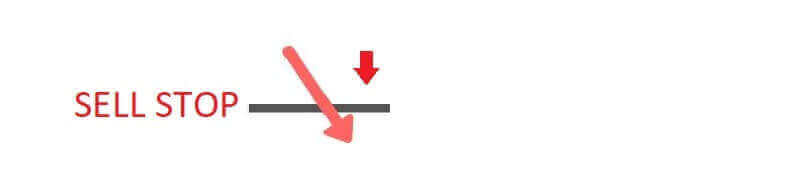
Giới hạn mua
Lệnh Giới hạn Mua về cơ bản là nghịch đảo của lệnh dừng mua. Nó cho phép bạn thiết lập một lệnh mua ở mức giá thấp hơn giá thị trường hiện hành. Để minh họa, nếu giá thị trường hiện tại ở mức 2000 USD và giá Giới hạn Mua của bạn được đặt ở mức 1600 USD, thì vị thế mua sẽ được bắt đầu khi thị trường đạt đến mức giá 1600 USD.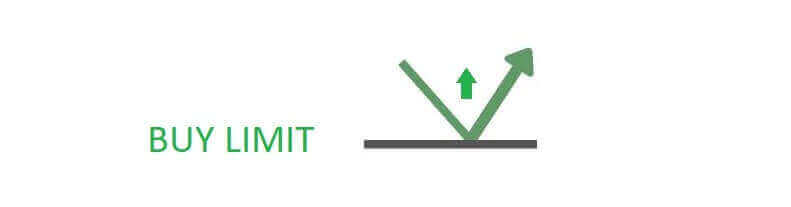
Giới hạn bán
Cuối cùng, lệnh Giới hạn bán cho phép bạn thiết lập một lệnh bán ở mức giá cao hơn tỷ giá hiện hành trên thị trường. Cụ thể hơn, nếu giá thị trường hiện tại là 500 USD và giá Giới hạn Bán của bạn là 850 USD, thì vị thế bán sẽ được bắt đầu khi thị trường đạt đến mức giá 850 USD.
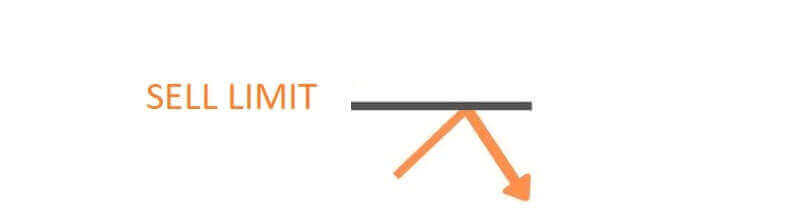
Mở lệnh chờ xử lý
Để tạo một lệnh chờ mới, bạn có thể dễ dàng nhấp đúp vào tên thị trường trong mô-đun Market Watch . Hành động này sẽ khởi chạy cửa sổ đặt lệnh mới, cho phép bạn sửa đổi loại lệnh thành Lệnh chờ.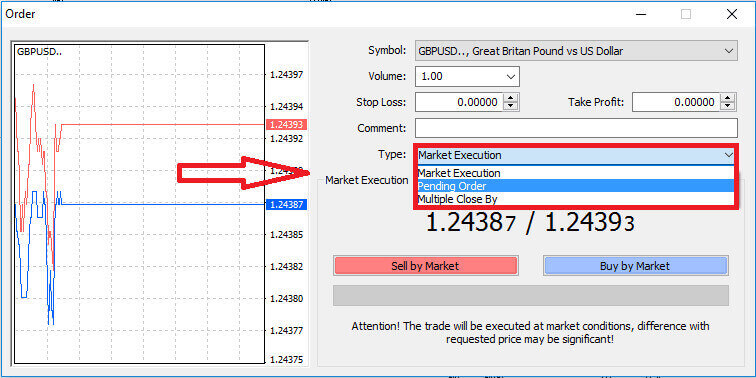
Sau đó, chỉ định mức thị trường mà lệnh chờ sẽ kích hoạt. Bạn cũng nên xác định kích thước vị thế theo khối lượng.
Nếu cần, bạn có thể thiết lập ngày hết hạn (Expiry). Sau khi định cấu hình tất cả các tham số này, hãy chọn loại lệnh ưa thích của bạn dựa trên việc bạn định mua hay bán và đó là lệnh dừng hay lệnh giới hạn. Cuối cùng chọn nút “Place” để xác nhận. 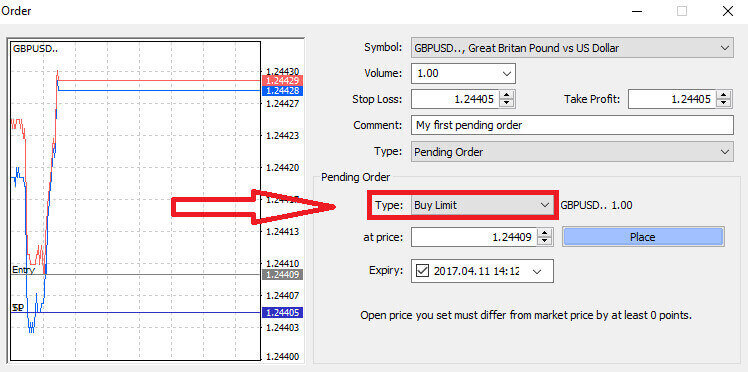
Lệnh chờ xử lý mang lại lợi thế đáng kể trong MT4. Chúng tỏ ra đặc biệt có giá trị khi bạn không thể theo dõi thường xuyên thị trường để xác định điểm vào của mình hoặc khi giá của một công cụ trải qua những biến động nhanh chóng, đảm bảo bạn không bỏ lỡ những cơ hội đầy hứa hẹn.
Cách đóng lệnh trên thiết bị đầu cuối LiteFinance MT4
Ở đây, chúng ta có hai cách đóng lệnh cực kỳ đơn giản và nhanh chóng, đó là:
- Để đóng một giao dịch đang hoạt động, hãy chọn dấu "X" nằm trong Tab Giao dịch trong cửa sổ Terminal

- Ngoài ra, bạn có thể nhấp chuột phải vào dòng lệnh hiển thị trên biểu đồ và chọn “đóng” để đóng vị thế.
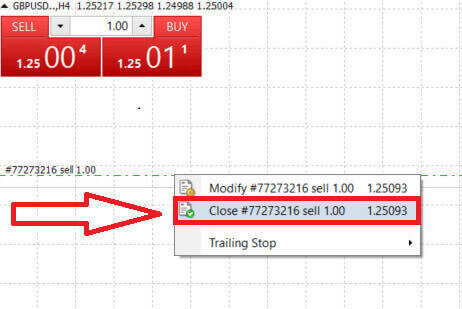
Trong thiết bị đầu cuối MT4 của LiteFinance, các lệnh mở và đóng diễn ra nhanh chóng và thân thiện với người dùng. Chỉ với một vài cú nhấp chuột, nhà giao dịch có thể thực hiện lệnh một cách hiệu quả và không có sự chậm trễ không cần thiết. Thiết kế trực quan của nền tảng đảm bảo rằng việc gia nhập và rời khỏi thị trường đều nhanh chóng và thuận tiện, khiến nó trở thành lựa chọn lý tưởng cho các nhà giao dịch cần hành động kịp thời và nắm bắt các cơ hội khi chúng xuất hiện.
Sử dụng Dừng lỗ, Chốt lời và Dừng treo trên LiteFinance MT4
Một khía cạnh quan trọng để đảm bảo thành công lâu dài trên thị trường tài chính là thực hành quản lý rủi ro cẩn thận. Đây là lý do tại sao việc kết hợp các lệnh dừng lỗ và chốt lời vào chiến lược giao dịch của bạn là điều hết sức quan trọng. Trong cuộc thảo luận sau đây, chúng ta sẽ đi sâu vào việc triển khai thực tế các công cụ quản lý rủi ro này trong nền tảng MT4. Bằng cách nắm vững cách sử dụng lệnh dừng lỗ và chốt lãi, bạn sẽ không chỉ học cách giảm thiểu tổn thất tiềm ẩn mà còn cách tối ưu hóa khả năng giao dịch của mình, cuối cùng là nâng cao trải nghiệm giao dịch tổng thể của bạn.
Đặt mức dừng lỗ và chốt lãi
Một trong những phương pháp đơn giản nhất để kết hợp Cắt lỗ và Chốt lời trong giao dịch của bạn là đặt chúng ngay lập tức khi bạn bắt đầu lệnh mới. Cách tiếp cận này cho phép bạn thiết lập các thông số quản lý rủi ro khi bạn tham gia thị trường, tăng cường khả năng kiểm soát các vị thế và kết quả tiềm năng của bạn.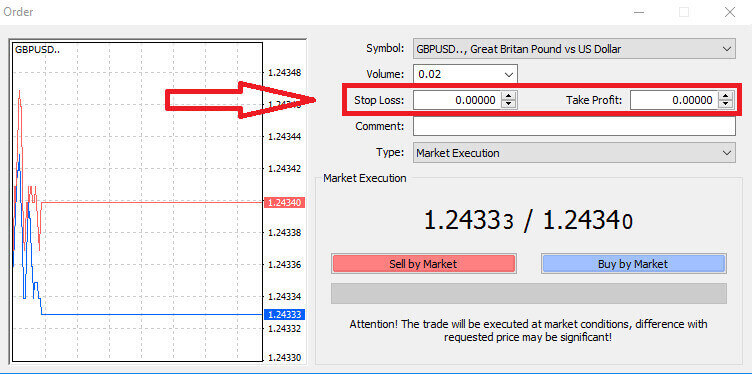
Bạn có thể đạt được điều này bằng cách chỉ cần nhập mức giá mong muốn của mình vào các trường Cắt lỗ và Chốt lời. Hãy nhớ rằng lệnh Cắt lỗ tự động kích hoạt khi thị trường diễn biến không thuận lợi cho vị thế của bạn, đóng vai trò như một biện pháp bảo vệ, trong khi mức Chốt lời được thực hiện khi giá đạt đến mục tiêu lợi nhuận đã xác định trước của bạn. Tính linh hoạt này cho phép bạn đặt mức Cắt lỗ của mình dưới giá thị trường hiện tại và mức Chốt lời của bạn cao hơn giá đó.
Điều quan trọng cần lưu ý là Cắt lỗ (SL) và Chốt lãi (TP) luôn được liên kết với một vị thế đang hoạt động hoặc một lệnh chờ xử lý. Bạn có tùy chọn điều chỉnh chúng khi giao dịch của bạn được thực hiện và bạn đang theo dõi các điều kiện thị trường. Mặc dù chúng không bắt buộc khi mở một vị thế mới nhưng bạn nên sử dụng chúng để bảo vệ vị thế của mình.
Thêm mức dừng lỗ và chốt lời
Phương pháp đơn giản nhất để kết hợp các mức Cắt lỗ (SL) và Chốt lời (TP) vào vị thế hiện tại của bạn là sử dụng đường giao dịch trên biểu đồ. Bạn có thể đạt được điều này bằng cách chỉ cần kéo đường giao dịch đến một mức cụ thể lên hoặc xuống.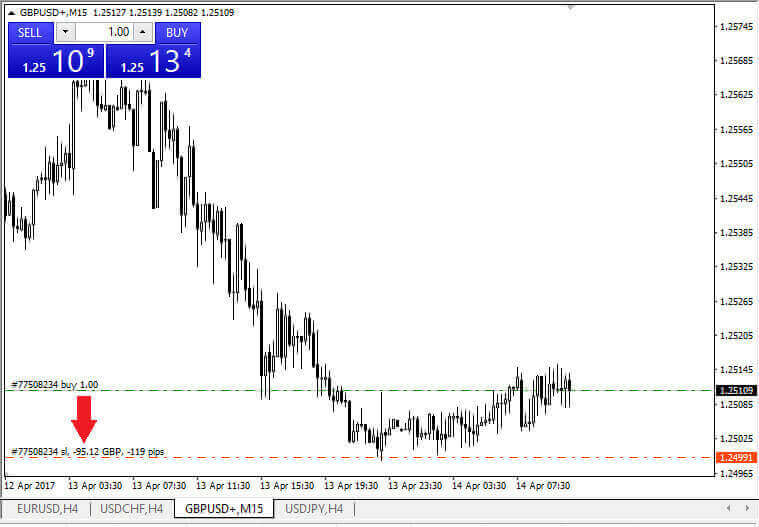
Sau khi nhập mức Cắt lỗ (SL) và Chốt lời (TP), các đường SL/TP tương ứng sẽ hiển thị trên biểu đồ. Tính năng này cho phép điều chỉnh dễ dàng và hiệu quả các mức SL/TP.
Bạn cũng có thể thực hiện những hành động này bằng mô-đun "Terminal" ở cuối nền tảng. Để thêm hoặc sửa đổi mức SL/TP, bạn có thể nhấp chuột phải vào vị thế mở hoặc lệnh chờ xử lý và chọn tùy chọn "Sửa đổi/Xóa lệnh" . 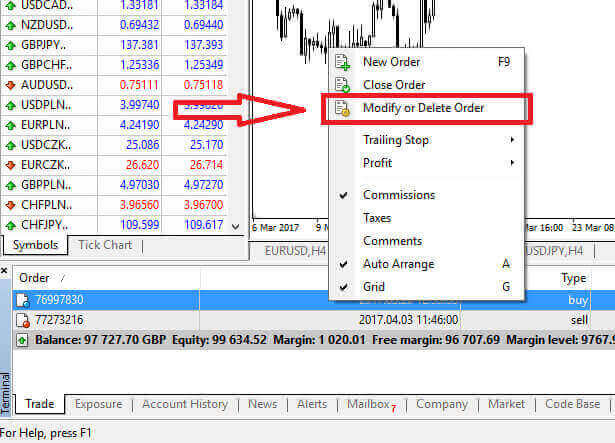
Cửa sổ sửa đổi đơn hàng sẽ mở ra, cung cấp cho bạn khả năng nhập hoặc điều chỉnh mức Cắt lỗ (SL) và Chốt lời (TP) bằng cách chỉ định giá thị trường chính xác hoặc bằng cách xác định phạm vi điểm so với giá thị trường hiện tại. 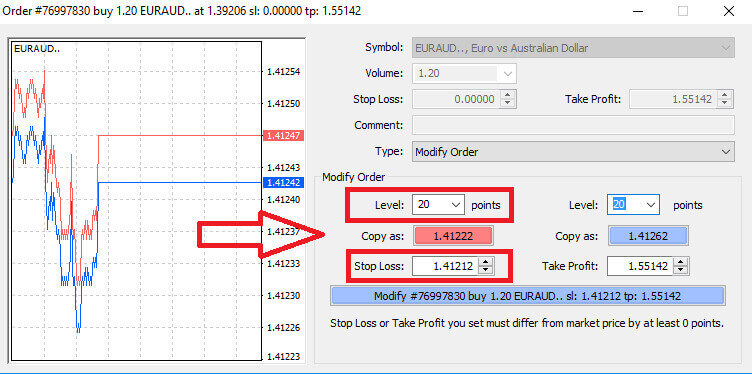
Dường cụt
Lệnh dừng lỗ chủ yếu được sử dụng để hạn chế tổn thất tiềm ẩn khi thị trường đi ngược lại vị thế của bạn, nhưng chúng cũng là một cách thông minh để đảm bảo lợi nhuận của bạn. Khái niệm này ban đầu có vẻ phản trực giác, nhưng nó khá đơn giản.
Hãy tưởng tượng bạn đã vào một vị thế mua và thị trường hiện đang chuyển động theo hướng có lợi cho bạn, dẫn đến một giao dịch có lợi nhuận. Điểm dừng lỗ ban đầu của bạn, ban đầu được đặt dưới giá vào lệnh, giờ đây có thể được điều chỉnh theo giá vào lệnh của bạn (để hòa vốn) hoặc thậm chí cao hơn giá đó (để chốt lợi nhuận).
Để có cách tiếp cận tự động cho quy trình này, Lệnh dừng treo sẽ rất hữu ích. Công cụ này rất có giá trị để quản lý rủi ro hiệu quả, đặc biệt trong trường hợp giá biến động nhanh hoặc khi bạn không thể theo dõi thị trường liên tục.
Với Lệnh dừng treo được áp dụng, ngay khi vị thế của bạn có lãi, nó sẽ tự động theo dõi giá thị trường, duy trì khoảng cách đã thiết lập giữa chúng.
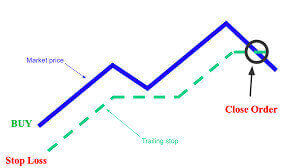
Theo ví dụ trước, điều quan trọng là phải hiểu rằng giao dịch của bạn phải ở vị thế đủ lợi nhuận để Trailing Stop di chuyển lên trên giá vào lệnh để đảm bảo lợi nhuận của bạn.
Lệnh dừng treo (TS) được liên kết với các vị thế hoạt động của bạn và điều quan trọng cần lưu ý là để Lệnh dừng treo trên MT4 hoạt động chính xác, bạn phải luôn mở nền tảng giao dịch.
Để định cấu hình Dừng treo, chỉ cần nhấp chuột phải vào vị thế mở của bạn trong cửa sổ "Terminal" và cho biết giá trị pip ưa thích của bạn là khoảng cách giữa mức Chốt lãi và giá thị trường hiện tại trong menu Dừng treo.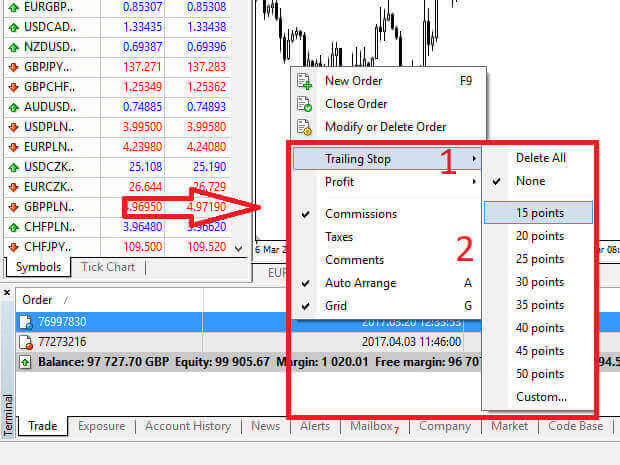
Lệnh dừng treo của bạn hiện đang hoạt động, nghĩa là nếu giá di chuyển theo hướng có lợi, Lệnh dừng treo sẽ tự động điều chỉnh mức dừng lỗ theo giá.
Để hủy kích hoạt Trailing Stop, bạn chỉ cần chọn "Không" trong menu Trailing Stop. Nếu bạn muốn tắt nó trên tất cả các vị thế mở, bạn có thể chọn "Xóa tất cả" .
Như bạn có thể thấy, MT4 cung cấp nhiều phương pháp khác nhau để bảo vệ vị thế của bạn một cách nhanh chóng.
Điều quan trọng cần lưu ý là mặc dù lệnh Cắt lỗ là phương tiện hiệu quả cao để quản lý rủi ro và hạn chế tổn thất tiềm ẩn nhưng chúng không mang lại sự bảo mật tuyệt đối. Mặc dù chúng miễn phí và cung cấp sự bảo vệ chống lại những biến động bất lợi của thị trường nhưng chúng không thể đảm bảo vị thế của bạn trong mọi trường hợp. Trong trường hợp thị trường biến động đột ngột hoặc khoảng trống giá vượt quá mức dừng của bạn (khi thị trường nhảy từ mức giá này sang mức giá tiếp theo mà không giao dịch ở các mức ở giữa), vị thế của bạn có thể bị đóng ở mức kém thuận lợi hơn mức được chỉ định ban đầu. Hiện tượng này được gọi là trượt giá.
Để tăng cường bảo mật chống trượt giá, bạn có thể chọn mức cắt lỗ được đảm bảo, đảm bảo rằng vị thế của bạn được đóng ở mức Cắt lỗ được chỉ định, ngay cả khi thị trường biến động bất lợi cho bạn. Việc dừng lỗ được đảm bảo có sẵn mà không mất thêm phí với tài khoản cơ bản.
LiteFinance: Cổng vào Forex xuất sắc của bạn - Đăng ký ngay hôm nay, giao dịch vào ngày mai!
Trong lĩnh vực giao dịch Forex, LiteFinance nổi lên như ngọn hải đăng của cơ hội, kết nối liền mạch các nhà giao dịch đầy tham vọng với thế giới tiềm năng tài chính. Quá trình đăng ký không chỉ là hình thức; đó là chìa khóa để mở ra một thế giới trao đổi tiền tệ và tiềm năng đầu tư. LiteFinance, với quy trình đăng ký thân thiện với người dùng, tạo tiền đề cho các nhà giao dịch bắt đầu cuộc hành trình mà mọi đăng ký đều mở đường cho giao dịch có chiến lược và đầy đủ thông tin. Đăng ký tại LiteFinance không chỉ là tạo tài khoản; đó là việc bước vào một lĩnh vực mà tham vọng tài chính của bạn tìm thấy mảnh đất màu mỡ để phát triển. Giao dịch Forex với LiteFinance — nơi việc đăng ký là khởi đầu cho câu chuyện giao dịch thành công của bạn.